Презервативы MY.SIZE — Официальный сайт Mysize-condoms.ru
Определи свой идеальный размер MY.SIZE
3 способа определения идеального размера презерватива
Презервативы
MY.SIZE — идеальный размер
Идеальные по размеру с расширенной размерной линейкой – это MY.SIZE – презервативы элит класса, которые разработаны специально под индивидуальные анатомические особенности.
Это востребованный продукт, который необходим всегда – по статистике более 50% мужчин имеют нестандартные размеры или форму и испытывают дискомфорт при применении кондома. Наш продукт сводит это к минимуму и практически
не ощущается.
Немецкие производители «R&S consumer goods GMBh» постарались при разработке идеи и облегчили жизнь многим мужчинам. Они говорят: «Больше комфорта, больше безопасности, больше удовольствия».
GLT-GROUP — единственный официальный поставщик бренда на территории России, Беларуси и Казахстана, работая с нами, Вы будете уверены в подлинности продукции и получите все необходимые документы.
Определение индивидуального размера специальная линейка MY.SIZE
Обычный подбор S, M, L, XL недостаточно точный и у каждого производителя свой. А идеально подобранный презерватив – это не только повышенный комфорт, но и повышенная безопасность – риск разрыва или сползания снижается в разы.
Ошибочно измерять длину, правильно – окружность, это тот параметр, от которого зависит успех подбора.
Например, обладатель 47 размера имеет почти такую же длину, как и обладатель 69.
Тут предусмотрено семь размеров 47-69 с шагом от 2 мм от самых маленьких до самых больших. Для правильного подбора нужно использовать линейку от производителя – мы предоставляем их при поставке. Потенциальный покупатель может легко скачать линейку MY.SIZE на нашем сайте, распечатать и вырезать.
Именно поэтому они идеальны для мужчин любого телосложения. Сделав замер всего один раз, мужчина становится обладателем своего размера на все время.
Ваши покупатели будут Вам благодарны и надолго останутся с Вами!
MY.
 SIZE 47
SIZE 47Ширина : 47mm
Высота : 160mm
Материал : Латекс
Форма : Цилиндрическая
Лубрикант: Силикон
Резервуар: Да
Толщина : 0.07mm
Качество : ISO 4074: 2002, CE0197
Упаковка : 3 шт., 10 шт, 36 шт.
MY.SIZE 49
Ширина : 49mm
Высота : 160mm
Материал : Латекс
Форма : Цилиндрическая
Лубрикант: Силикон
Резервуар: Да
Толщина : 0.07mm
Качество : ISO 4074: 2002, CE0197
Упаковка : 3 шт., 10 шт, 36 шт.
MY.SIZE 53
Ширина : 53mm
Высота : 178mm
Материал : Латекс
Форма : Цилиндрическая
Лубрикант: Силикон
Резервуар: Да
Толщина : 0.
 07mm
07mmКачество : ISO 4074: 2002, CE0197
Упаковка : 3 шт., 10 шт, 36 шт.
MY.SIZE 57
Ширина : 57mm
Высота : 178mm
Материал : Латекс
Форма : Цилиндрическая
Лубрикант: Силикон
Резервуар: Да
Толщина : 0.07mm
Качество : ISO 4074: 2002, CE0197
Упаковка : 3 шт., 10 шт, 36 шт.
MY.SIZE 60
Ширина : 60mm
Высота : 193mm
Материал : Латекс
Форма : Цилиндрическая
Лубрикант: Силикон
Резервуар: Да
Толщина : 0.07mm
Качество : ISO 4074: 2002, CE0197
Упаковка : 3 шт., 10 шт, 36 шт.
MY.SIZE 64
Ширина : 64mm
Высота : 223mm
Материал : Латекс
Форма : Цилиндрическая
Лубрикант: Силикон
Резервуар: Да
Толщина : 0.

Качество : ISO 4074: 2002, CE0197
Упаковка : 3 шт., 10 шт, 36 шт.
MY.SIZE 69
Ширина : 69mm
Высота : 223mm
Материал : Латекс
Форма : Цилиндрическая
Лубрикант: Силикон
Резервуар: Да
Толщина : 0.07mm
Качество : ISO 4074: 2002, CE0197
Упаковка : 3 шт., 10 шт, 36 шт.
.
Элитное качество и экологичность
Политика производителя не только соответствовать мировым нормам, но и превосходить их.
У продуктов есть сертификаты ISO 4074: 2002 – мировой стандарт, CE0197 – европейская директива, регламентирующая требования к товарам определенного класса и все необходимые национальные сертификаты.
В составе используются только премиум компоненты, основа — чистый натуральный латекс обеспечивает надежную защиту, но в то же время невероятно мягкий и эластичный, подстраивается под индивидуальную форму.

Презервативы не содержат продуктов животного происхождения, в обычных презервативах в составе есть животный белок казеин. Его могут применять даже веганы и люди с религиозными ограничениями
Действительно уникальная упаковка – кроме оригинальной привлекательной конструкции, которая надежно защищает от повреждений и удобна для размещения на торговых витринах, она не содержит полиэтилена, который убивает планету. Eco-Friendly – глобальный современный тренд. Для удобства вариации 3, 10 и 36 шт.
Что говорят покупатели:
«С MY.SIZE я не чувствую, что ношу презерватив!»
Купить презервативы MY.SIZE оптом
Вы можете у нас, как у официального дистрибьютора. Только наша компания обеспечивает постоянное наличие, подлинность товара, маркетинговую поддержку, брендированное оборудование и безупречный сервис.
Просто оставьте заявку – и в течение дня с Вами свяжется менеджер.
Немецкие презервативы My.Size нестандартных размеров
Вы не первый и не последний человек, у которого возникла проблема поиска презервативов под свой размер, поскольку презервативы стандартных размеров Вам категорически не подходят (и даже якобы «увеличенные» размеры XXL известных марок). Прежде всего речь идет о ширине презерватива, поскольку именно этот параметр во многом определяет комфорт и безопасность во время полового акта.
MY.SIZE – единственные презервативы на российском рынке, предлагающие широкий размерный ряд для мужчин – обладателей нестандартных размеров полового члена. Однажды определив и затем используя свой размер презерватива, Вы получаете максимальную безопасность, наслаждение и комфорт во время полового акта.
MY.SIZE предлагает презервативы действительно больших размеров, а не фиктивные «XXL» как у других брендов, которые в действительности мало чем отличаются от обычного размера. Кроме больших презервативов, MY. SIZE выпустил два варианта презервативов уменьшенного размера, которые придутся кстати тем, кому стандартные презервативы оказались великоваты.
SIZE выпустил два варианта презервативов уменьшенного размера, которые придутся кстати тем, кому стандартные презервативы оказались великоваты.
Краткую справку о размерных параметрах презервативов и их связи смотрите здесь.
Всего MY.SIZE предлагает семь размеров презервативов – от 47 до 69. Цифры означают половину длины окружности презерватива (ширину) в миллиметрах. Размеры 47 и 49 считаются уменьшенными по сравнению со стандартным, размер 53 – стандартный, а размеры 57, 60, 64 и 69 – увеличенные.
| Размер «My.Size» | Длина окружности презерватива | Ширина презерватива | Соответствие обхвату полового члена |
| 94 мм | 47 мм | от 9 см до 10 см | |
| 98 мм | 49 мм | от 10 см до 11 см | |
| 106 мм | 53 мм | от 11 см до 12 см | |
| 114 мм | 57 мм | от 12 см до 13 см | |
| 120 мм | 60 мм | от 13 см до 14 см | |
| 128 мм | 64 мм | от 14 см до 16 см | |
| 138 мм | 69 мм | от 16 см до 18 см |
Для определения своего размера презервативов можно полагаться на расположенную выше таблицу.
Линейка MYSIZE – определи свой идеальный размер
Неправильно подобранный размер кроме физического дискомфорта, несет угрозу опасности из-за возможности разрыва или сползания. Чтоб избежать этих неприятных моментов производителем была создана специальная линейка MYSIZE для определения точного размера с учетом индивидуальных параметров.
Почему-то размер полового органа принято измерять по длине,
хотя самый важный параметр – это обхват.
Разработчики немецкого производителя R&S Consumer Goods первыми задумались об этом и
выпустили идеальный продукт с размерной сеткой из семи размеров, аналогов которому не
существует ни у одного из серийно производимых брендов. Ширина презервативов этой торговой
марки колеблется от 49 до 64 мм с шагом от двух мм, а длина от 160 мм до 223 мм – каждый сможет
найти подходящий именно ему. Вы можете скачать линейку MYSIZE, воспользоваться виртуальной линейкой
или же размерной таблицей.
Ширина презервативов этой торговой
марки колеблется от 49 до 64 мм с шагом от двух мм, а длина от 160 мм до 223 мм – каждый сможет
найти подходящий именно ему. Вы можете скачать линейку MYSIZE, воспользоваться виртуальной линейкой
или же размерной таблицей.
Сделав замеры один раз, мужчина будет знать свой подходящий размер и дискомфорт при использовании презерватива будет минимальным, а защита – максимальной. Элитное качество кондомов вы тоже оцените – латекс и смазка премиум качества понравится даже самым требовательным пользователям, а безопасность гарантирована эталонными немецкими стандартами, которые признаны во всем мире.
По статистике – более 50% мужчин обладают нестандартными размерами, нередко комплексуют из-за этого и им трудно подобрать подходящие кондомы, что заставляет их вовсе отказываться от их применения, подвергая риску себя и половых партнеров. С линейкой майсайз эта проблема решена – ничто больше не помещает вашему отличному безопасному сексу.
С линейкой майсайз эта проблема решена – ничто больше не помещает вашему отличному безопасному сексу.
Линейка Ruler App+ Photo Ruler
Современные технологии (дополненная реальность) и классический подход (экранная линейка) объединены в одно приложение для измерений.
AR Ruler использует технологию дополненной реальности (AR) для измерения различных вещей в реальном мире с помощью камеры вашего смартфона. Просто нацелитесь на обнаруженную горизонтальную плоскость и начните измерять!
1) Линия — позволяет измерять линейные размеры в см, м, мм или дюймах.
2) Дальномер — позволяет измерять расстояние от камеры устройства до фиксированной точки на обнаруженной 3D-плоскости.
3) Угол — позволяет измерять углы на трехмерных плоскостях.
4) Площадь и периметр.
5) Объем — позволяет измерять размер трехмерных объектов.
6) Высота — позволяет измерять высоту относительно распознанной поверхности.
Фото Линейка предназначена для точного определения размера какого-либо предмета по фото либо измерения небольшого предмета на экране. Благодаря простому дизайну Фото Линейка позволяет измерять предметы так же удобно и точно, как и с помощью традиционной линейки или рулетки.
Как мерять?
Метод 1:
В первую очередь убедитесь что предмет который необходимо измерить и какой-либо предмет стандартного размера (например, кредитная карточка) находятся в одном кадре.
Дважды нажмите на экран, чтобы вызвать настройки. В главном окне есть список предметов, которые можно использовать в качестве эталона. Рекомендуется выбрать эталон, который наиболее близок по размерам к измеряемому предмету.
Также пожалуйста удостоверьтесь что эти два предмета находятся в одной плоскости, а камера расположена параллельно им. Это необходимо для исключения искажения перспективы на фотографии.
Разместите Голубые стрелки по границам Базового эталона и зеленые стрелки по границам предмета, который вы хотите измерить. Длина предмета отображается в левом верхнем углу экрана.
Длина предмета отображается в левом верхнем углу экрана.
Метод 2:
Используйте экран в качестве линейки. Вы можете измерить размеры небольшого предмета, поместив его на экране устройства. Размер отображается в нижней части экрана автоматически.
Точность:
При правильно выставленных маркерах измерение получается таким же точным, как и при использовании обычной рулетки или линейки.
Подписка:
—————
Премиум — 3-дневная бесплатная пробная версия, затем 19,99 $ / год
• Без рекламы
• Неограниченное количество проектов
Цена может варьироваться в зависимости от страны. Вы не будете платить, если отмените как минимум за 24 часа до окончания пробного периода. Активная подписка будет автоматически продлена, если она не будет отменена по крайней мере за 24 часа до окончания текущего активного периода (года). Вы можете управлять подписками в настройках учетной записи iTunes. Подписка взимается с вашей кредитной карты через вашу учетную запись iTunes.![]()
—
Условия предоставления услуг: https://www.apple.com/legal/internet-services/itunes/dev/stdeula/
Экранная линейка для Linux
KRuler — простая линейка для вашего монитора.
Автор: admin.
Если вы занимаетесь графикой или просто являетесь веб-мастером, то наверняка сталкивались с необходимостью измерить тот или иной объект, находящийся на вашем мониторе. Подобный инструмент есть в виде плагина для Mozilla Firefox, но он работает только в самом браузере, а здесь идет речь о любых объектах, находящихся именно на мониторе. В «ОС» Linux таким инструментом является небольшое приложение Kruler — экранная линейка, представляющее собой обычный. простой и удобный инструмент, для определения размеров в пикселях и их, в смысле пикселей, HTML-кода.
Такие операции, как поворот линейки в вертикальное или горизонтальное положение, можно осуществить кнопками на самой линейке (параметр устанавливается в настройках). Не смотря на всю свою простоту, Kruler достаточно удобен в работе и имеет различные настройки, в которых можно задать: цвет линейки, шрифт, степень прозрачности, длину инструмента, смещение, поворот. Все эти параметры, в определенной степени можно менять прямо из контекстного меню приложения или при помощи клавиатурных сочетаний клавиш, а так же, установить все по умолчанию в самих настройках программы.
Не смотря на всю свою простоту, Kruler достаточно удобен в работе и имеет различные настройки, в которых можно задать: цвет линейки, шрифт, степень прозрачности, длину инструмента, смещение, поворот. Все эти параметры, в определенной степени можно менять прямо из контекстного меню приложения или при помощи клавиатурных сочетаний клавиш, а так же, установить все по умолчанию в самих настройках программы.
Перемещение линейки по экрану, производится мышью, а вызов контекстного меню, кликом правой кнопкой мыши по линейке. В общем, программа достаточно проста, что бы описывать здесь все подробнейшим образом, «поковырявшись» в ней всего лишь несколько минут, вы без труда разберетесь, что к чему. Kruler имеется в официальном репозитории Ubuntu и устанавливается из центра приложений обычным способом, либо через терминал стандартными командами. После установки, программу можно найти в меню, раздел графических приложений.
Положительные характеристики Kruler:
- Возможность легко измерять пиксельный диапазон любого объекта, расположенного в пределах вашего монитора, а так же, определять пиксельный HTML-код.

Отрицательные характеристики Kruler:
- По большому счету, нет.
Параметры:
Язык интерфейса: русский
Лицензия: GNU GPL
Домашняя страница: http://www.kde.org/applications/graphics/kruler/
Инструменты для измерения точного размера монитора
Если в определенный момент кто-то спросит нас, каков размер нашего монитора, мы обязательно ответим, указав количество дюймов, соответствующее техническим характеристикам.
Этот размер в дюймах обычно относится к длине диагонали, возможно, это не те данные, которые нам нужны, а, скорее, что измеряет как по высоте, так и по ширине. В этой статье мы упомянем несколько альтернатив, которые мы можем использовать, чтобы узнать эту меру, не прибегая к обычным правилам.
1. Линейка экрана JS
Это первый инструмент что мы упомянем и предложим на данный момент; он представлен как портативное приложение и может запускаться даже с USB-накопителя. Интерфейс очень похож на эти «обычные правила».
Интерфейс очень похож на эти «обычные правила».
В первом случае эта линейка будет казаться слишком маленькой по размеру и, вероятно, не будет покрывать всю ширину экрана; Чтобы решить эту проблему, вам просто нужно использовать небольшую скользящую кнопку (в верхней левой части), чтобы линейка выдвигалась. Мы также можем используйте правую кнопку мыши, чтобы выбрать единицу измерения, что означает, что мы можем получить результат в основном в пикселях, дюймах и сантиметрах.
2. iRuler.net
Если вы хотите использовать онлайн-приложение Чтобы узнать размер вашего монитора на любом персональном компьютере (Windows, Linux или Mac), мы рекомендуем эту альтернативу.
Как только вы перейдете на официальный сайт, автоматически отобразится правило, в котором уже будет указан реальный размер вашего монитора. Согласно правилу существует более четкий результат, поскольку там будут присутствовать размер монитора в дюймах и текущее разрешение.
3. Линейка для Windows
Эта альтернатива он отличается от других типом выполняемой операции. Можно измерить не только ширину экрана нашего монитора, но и любой объект и элемент, являющийся частью рабочего стола в Windows.
По этой причине необходимо установить этот инструмент, чтобы работать с каждой из его функций. Нам нужно только поднести линейку к любому объекту, который мы хотим знать его точные размеры. По словам разработчика, с помощью этого инструмента многие графические дизайнеры могут точно измерить элемент, чтобы импортировать его в другой в своем профессиональном программном обеспечении.
4. NRuler
Эта цифровая линейка в нем есть дополнительные функции, которые наверняка заинтересуют пользователей. Прежде всего, мы должны подчеркнуть, что с сайта разработчика вы можете скачать одну версию для Windows, другую для Linux, а также для Mac.
В контекстном меню (после запуска инструмента) вы можете выбрать, хотите ли вы, чтобы линейка была горизонтальной, вертикальной или в обоих положениях.
5. Экранная линейка
К этому инструменту Вы можете скачать его в портативной версии, при желании ее можно установить в Windows. Его интерфейс очень похож на первую альтернативу, о которой мы упоминали выше, и где вы также можете выбрать правую кнопку мыши в интерфейсе правила.
Здесь вам нужно только ввести его «параметры», чтобы определить тип меры, который вы хотите использовать с этим правилом.
6. MB-линейка
Можно считать это правило как немного более аналитический из-за дополнительных функций, которые он имеет. Как только мы запустим его, у нас будет возможность использовать его функции, чтобы знать измерения в различных средах.
Например, измерение монитора, любого элемента на рабочем столе Windows, а также расстояние, которое существует между двумя разными точками, характеризуют этот инструмент особым образом над другими.
7. Крутая линейка
на самом деле этот инструмент он имеет те же функции, что и упомянутые ранее, его наиболее важной особенностью является дизайн интерфейса.
С немного большей элегантностью, у пользователя будет возможность измерить экран своего монитора или любой объект, который он хочет, в Windows. Есть версия как для 32 бит, так и для 64 бит.
Экранная линейка mySize. Экранная линейка mySize
Утилита пригодится веб дизайнерам, программистам, фотографам, художникам, тем, кто имеет дело с цифровыми изображениями (картинки, фотографии, иконки и т.д.). Программа SPRuler представляет собой электронную линейку для измерений расстояний и размеров объектов на экране монитора в пикселях. Программа бесплатная, удобная, сворачивается в системный трей, поддерживает русский и английский языки.
Программа линейка
Электронная линейка (или цифровая линейка , если ее так можно назвать) выглядит как настоящая, дизайн предусматривает светлый и темный оттенки инструмента с линией раздела шкалы и настройкой прозрачности. Перемещение линейки по экрану происходит очень плавно. На линейке отображается два вида шкалы с интервалами по 10 и 8 пикселей. Возможно клонирование уже запущенной линейки и расположение SPRuler поверх всех окон. При запуске программы, длина линейки настраивается автоматически в зависимости от разрешения экрана (максимально до 2048 пикселей). Инструмент быстро разворачивается в горизонтальное и вертикальное положение. SPRuler поддерживает функцию автоматического запуска при старте операционной системы.
На линейке отображается два вида шкалы с интервалами по 10 и 8 пикселей. Возможно клонирование уже запущенной линейки и расположение SPRuler поверх всех окон. При запуске программы, длина линейки настраивается автоматически в зависимости от разрешения экрана (максимально до 2048 пикселей). Инструмент быстро разворачивается в горизонтальное и вертикальное положение. SPRuler поддерживает функцию автоматического запуска при старте операционной системы.
Примечание к установке SPRuler:
Если Вы устанавливаете программу SPRuler на компьютер под управлением операционной системы Windows 95/98/ME/NT, для нормальной работы утилиты потребуется скопировать (заменить) файл «\dll\oleaut32.dll» в «C:\WINDOWS\SYSTEM\». Если Вы устанавливаете SPRuler в ОС Windows NT/2000/XP/2003/Vista/2008/x7, запустите установочный дистрибутив программы от имени Администратора.
В этом обзоре рассмотрим экранные линейки, рулетки, уровни и металлоискатели для Android. Датчики и различные элементы смартфона позволяют создать и другие инструменты — например, компас, спидометр, шумомер. Но в силу того, что в быту подобные инструменты используются редко, в обзор они не включены.
Но в силу того, что в быту подобные инструменты используются редко, в обзор они не включены.
Отбор приложений каждой категории был сделан по их популярности в Play Market. Тестирование проводилось на смартфоне Honor 5A.
Идея приложений этого типа очень проста, здесь вообще не требуется наличия каких-либо специальных датчиков. На экране высвечивается линейка, которую нужно откалибровать под реальные значения, и она будет готова к использованию.
⇡ Ruler
Приложение разработано компанией Xalpha Lab и не поддерживает русский язык. Но скачиваний в Play Market у него более миллиона, так что программу можно считать одной из самых популярных линеек для Android.
После запуска приложения на экране появляются две линейки — слева и сверху. С их помощью можно определить размеры небольшого предмета, помещающегося на экране. Точка отсчета находится в левом верхнем углу экрана и не может быть перемещена.
Для того чтобы измерения были корректными, линейку необходимо откалибровать (например, после запуска программа определила длину экрана равной девяти сантиметрам, тогда как она на самом деле больше одиннадцати). Для калибровки можно использовать обычную линейку или какой-либо предмет известной длины. Но если такого предмета или линейки под рукой не оказалось, то для калибровки подойдет обыкновенная кредитная карта или монеты, размеры которых известны программе. К сожалению, размеров российских монет программа не знает, и для калибровки годятся только монеты США, Евросоюза, Канады, Австралии, Великобритании или Швеции.
Для калибровки можно использовать обычную линейку или какой-либо предмет известной длины. Но если такого предмета или линейки под рукой не оказалось, то для калибровки подойдет обыкновенная кредитная карта или монеты, размеры которых известны программе. К сожалению, размеров российских монет программа не знает, и для калибровки годятся только монеты США, Евросоюза, Канады, Австралии, Великобритании или Швеции.
Пользователю доступна как метрическая система измерения, так и имперская, в дюймах. Поддерживается ночной режим для экономии заряда.
Программа может запомнить измерение, записав его в историю. Это удобно, когда меряешь несколько предметов сразу. Но при тестировании приложение историю почему-то не сохраняло.
⇡ «Линейка: Smart Ruler »
Приложение разработано компанией Smart Tools, которая создала целый пакет рабочих инструментов для смартфонов — компас, металлоискатель, шумомер и так далее. Программа полностью русифицирована. В бесплатной версии приложения пользователю будет показываться реклама, а в платной, помимо экранной линейки, есть транспортир, набор шаблонов для определения шага и профиля резьбы (резьбомер), уровень и другие инструменты.
После запуска приложения линейку, как и в Ruler, необходимо откалибровать. Но сделать это можно только вручную, замерив длину экрана и указав данные в поле калибровки.
В отличие от Ruler, в приложении «Линейка: Smart Ruler» можно измерять предметы, положив их на середину экрана и указав начало и конец. Однако одновременно измерять длину и ширину предмета в бесплатной версии приложения нельзя. Нельзя здесь и сохранить результаты измерений. Зато приложение позволяет измерить предмет большей длины, чем экран, — для этого можно сдвигать линейку влево вместе с предметом.
Единицами измерения могут быть как дюймы, так и сантиметры.
⇡ «Линейка »
Приложение выпущено российским разработчиком NixGame, который предлагает пользователям и другие подобные рабочие инструменты. В бесплатной версии придется мириться с рекламой, а сохранение результатов измерения не будет доступным.
Для калибровки необходимо приложить к экрану настоящую линейку и сдвинуть экранную линейку так, чтобы деления совпали. Для измерения длины можно воспользоваться любой стороной экрана как обычной линейкой, положить на экран предмет и вручную установить точку начала и конца отсчета, а также измерить одновременно длину и ширину прямоугольного предмета.
Как и в других приложениях, измерять предметы можно в сантиметрах и дюймах. В приложении поддерживаются ночной режим и поворот экрана.
Для создания инструментов этого типа обычно требуется наличие библиотеки дополненной реальности от Google — ARCore. Но есть приложения, умеющие определять расстояние до предмета с помощью законов тригонометрии, используя для этого данные об угле наклона смартфона, которые они получают от гироскопа.
AR Ruler App
Приложение AR Ruler разработано белорусской компанией Grymala. Для измерения расстояний и размеров объектов программа использует технологию дополненной реальности (AR).
Программа может измерять линейные размеры объектов (в метрической системе или дюймах), дистанцию от камеры устройства до точки на плоскости, углы на 3D-плоскостях, площадь или периметр объекта (как прямоугольного, так и многоугольного и круглого), объем трехмерных объектов, длину пути, проделанного смартфоном, высоту объектов (например, дверного проема или мебели). Есть в приложении и простая экранная линейка.
Для работы AR Ruler требуется библиотека ARCore от компании Google, которую можно установить на смартфоны с Android 7.0 и выше. Чтобы повысить точность измерений, разработчик советует проводить три измерения и более и ориентироваться на усредненное значение.
⇡ Measure
Приложение разработано самой компанией Google. Как и предыдущее, оно позволяет измерять линейные размеры объектов, расстояние от камеры до объекта (как рулетка), высоту объектов и так далее.
Можно сделать снимок измерения, а также скопировать полученные результаты в буфер обмена.
⇡ «Дальномер: Smart Measure »
Программа разработана компанией Smart Tools, как и уже рассмотренное приложение «Линейка: Smart Ruler». «Дальномер: Smart Measure» может измерять расстояние до объекта и его высоту. Принцип работы программы основан на тригонометрии. Наличие библиотеки ARCore не требуется, поэтому данной «рулеткой» можно пользоваться на смартфонах с Android 4.0 и выше.
Для измерения расстояния до объекта и его высоты необходимо сначала, нацелив крестик на основание объекта, нажать кнопку на экране, а потом сделать то же самое в отношении верхней точки. Тогда программа вычислит расстояние до объекта и его высоту. Для лучшей точности измерения смартфон необходимо держать на высоте на 30 см меньше вашего роста.
В программе предусмотрена ручная калибровка: от пользователя требуется измерить реальное расстояние до предмета и его высоту и указать, на сколько процентов величины, измеренные программой, отличаются от действительных. При тестировании программа показала довольно неплохие результаты, отличающиеся от реальных не более чем на 5 %. По отзывам в Google Play можно судить, что не во всех случаях измерения настолько точны. Возможно, это зависит от модели смартфона.
Приложения данного типа используют гироскоп и акселерометр устройства для определения угла отклонения какой-либо стороны смартфона или его задней поверхности.
⇡ «Уровень лазера — нивелирующий инструмент »
Приложение «Уровень лазера — нивелирующий инструмент» создано компанией EXA Tools, которая разработала еще несколько подобных приложений. Программа включает в себя три инструмента — лазерный уровень, пузырьковый уровень и инклинометр. Приложение полностью русифицировано.
Для более точных измерений может потребоваться калибровка приложения. Для этого нужно найти идеально горизонтальную поверхность и откалибровать данные приложения по ней. Однако понять, как это сделать, непросто — в программе нет соответствующих подсказок, на что жалуются и пользователи в комментариях на Play Market.
При тестировании приложение показало довольно неплохие результаты. Конечно, строить дом с помощью только такого уровня не стоит, но в некоторых бытовых вопросах, например при установке казана на самодельном очаге в лесу или стиральной машинки в квартире, смартфон может неплохо помочь. Кроме того, возможности приложения явно зависят от работы датчиков смартфона — на Play Market отзывы о программе в основном диаметрально противоположны.
Платная версия программы отличается только отсутствием рекламы, перейти к ней от бесплатной можно прямо в приложении.
⇡ «Строительный уровень »
«Строительный уровень» — разработка уже упомянутой NixGame. Приложение содержит в себе два инструмента — уровень и линейку. Однако линейка здесь — просто дополнительная функциональность, соответствующее приложение этого же разработчика обладает бо льшими возможностями. Программа полностью русифицирована (и поддерживает еще 14 языков).
Так же как и в предыдущем приложении, уровень можно откалибровать, положив смартфон на идеально горизонтальную поверхность. Правда, если задняя крышка немного выпуклая, то точной калибровки может не получиться, поскольку аппарат не будет лежать на поверхности устойчиво (это замечание верно и в отношении всех остальных программ такого типа).
Уровнем можно пользоваться двумя способами. Первый предполагает выравнивать предмет, положив смартфон задней крышкой на его поверхность. В таком случае необходимо добиться того, чтобы пузырек в центре экрана точно попал в ограничивающую окружность. Второй способ предполагает выравнивание по одной из боковых сторон смартфона. В этом случае нужно постараться, чтобы линии, показывающие угол отклонения от откалиброванной горизонтали, совпали с ней.
При достижении идеальной горизонтали приложение может сообщать об этом звуковым сигналом.
⇡ «Пузырьковый уровень »
Простое приложение, без дополнительных возможностей. На главном экране — три значка пузырькового уровня, позволяющие выравнивать поверхность по боковой стороне смартфона, по нижней или по задней поверхности (сразу в нескольких плоскостях).
Кроме уровня, в программе есть только одна возможность — его калибровка. Причем разработчик заявляет, что она понадобится только в тех случаях, когда производитель смартфона не откалибровал устройство должным образом. Это замечание, похоже, верно и для других приложений, только почему-то разработчики об этом не заявляют. По крайней мере, при тестировании всех приложений такого типа без калибровки какой-то разницы в точности измерений обнаружено не было. Платная версия отличается от бесплатной только отсутствием рекламы.
⇡ «Уровень »
По функциональности приложение «Уровень» аналогично «Пузырьковому уровню», за тем небольшим отличием, что оно автоматически способно определить, по какой стороне смартфона осуществляется выравнивание поверхности (боковой, верхней, нижней или задней крышке) и показать соответствующий уровень на экране. Нужный вид уровня можно закрепить, чтобы при движении смартфона интерфейс не менялся.
О достижении горизонтали программа способна сообщить звуковым сигналом. При необходимости уровень можно откалибровать.
Платная версия отличается от бесплатной отсутствием рекламы.
Даже простой смартфон может неплохо заменить такие инструменты, как линейка или уровень, показывая довольно точные результаты измерений. Чтобы полноценно использовать смартфон в качестве рулетки, лучше всего иметь аппарат с Android 7.0 и выше, но точность все равно не будет до сантиметра. В качестве металлоискателей, смартфоны, похоже, не сильно хороши, но, возможно, причина именно в слабом магнитном датчике на тестируемом устройстве.
В процессе оптимизации некоторых элементов сайта очень важно соблюдать пропорциональность, иначе веб-проект превратится в жалкое непривлекательное зрелище. Одно дело, когда человек занимается проектированием на листе бумаги. В таком случае можно воспользоваться карандашом и линейкой. Совсем иные обстоятельства возникают в том случае, если действия необходимо выполнить в рамках монитора. При таких обстоятельствах нужно воспользоваться бесплатной программой mySize.
Экранная линейка mySize – это великолепный, чрезвычайно простой в эксплуатации инструмент, предназначенный для измерения длины и ширины элементов, отображающихся на экране компьютера.
При каких обстоятельствах может пригодиться экранная линейка?
Работа с графическими элементами (редактирование изображений в соответствии с надобными параметрами).
Правка сайта (измерение параметров шапки сайта, сайдбара, связанное с необходимостью внесения изменений в дизайн ресурса).
Линейка mySize — это первоклассный помощник, которого ранее очень недоставало всем вебмастерам и веб-разработчикам. В программе реализовано 3 измерительных режима:
В пикселях.
В сантиметрах.
В дюймах.
mySize – особенности установки
Установка сего софта особо ничем не отличается и выполняется в стандартной для Windows последовательности. Запускаем инсталлятор, после чего выскочит окно с приветствием мастера установки. Кликаем кнопку «Далее», ознакамливаемся с лицензионным соглашением, принимаем условия (кнопка «Принять») и опять жмем «Далее». Выбираем папку для установки – Далее. Ждем 20 секунд, после чего на рабочем столе появится вот такой вот ярлык.
Ну вот, экранная линейка установлена.
Для открытия программы нужно щелкнуть дважды левой кнопкой мыши по ярлыку. Инструмент обладает следующим дизайном.
Экранная линейка mySize – тонкости работы
Как можно заметить, это обычная двухсторонняя линейка, с не совсем обычными возможностями. Для того чтобы вызвать системное меню, следует кликнуть левой кнопкой мыши в области примыкания двух линеек (1).
Двигать экранной линейкой можно посредством зажатия мыши. Если необходимо выполнить минимальный сдвиг, воспользуйтесь специальными стрелочками, расположенными возле меню (2).
Изменение свободной величины осуществляется бегунками, находящимися в конце горизонтальной и вертикальной линейки (3).
Потребность незначительного перемещения линейки осуществляется при помощи кнопок перемещения бегунков (4).
mySize — настройки линейки
Нажатием меню вызывается окно с вкладками настроек.
Скрыть – вкладка, скрывающая программу. После нажатия ярлык программы отображается в трее.
Измерение – задание параметров в пикселях, сантиметрах или дюймах.
Настройки – вкладка, позволяющая настроить отображение программы поверх всех окон или на панели задач. Как мимолетом упоминалось, это не совсем обычная линейка, предоставляющая возможность не только измерить объект, но и сделать его скриншот . Для этого следует нажать по горячей клавише «S».
Тем самым вызовутся дополнительные элементы в виде двух красных линий, образующих прямоугольную область.
Линейки – выбор горизонтальной либо вертикальной линейки.
Перемещение — только по оси Х, тогда блокируется ось Y. Только по оси Y, тогда блокируется ось Х.
Также среди настроек находится подробное руководство для пользователя, информация о программе, ссылка на веб-сайт разработчика и вкладка «Выход».
Пользуйтесь на здоровье. На этом у меня все. Спасибо за внимание и до скорого на страницах Stimylrosta.
Обнаружили в тексте грамматическую ошибку? Пожалуйста, сообщите об этом администратору: выделите текст и нажмите сочетание горячих клавиш Ctrl+Enter
Не так давно мне пришлось делать обзор одной программы в описании которой нужно было указать точную длину и ширину панели инструментов. Как вы понимаете, речи об определении размеров “на глаз” тут не могло и быть, длина и ширина должны были быть указаны точно и причем не в сантиметрах и миллиметрах, а в пикселях.
Arigato Ruler
Тогда я решил попробовать еще одну бесплатную линейку – Arigato Ruler. В отличие от Screen Ruler она имеет более четкую шкалу делений и плюс к тому настраиваемую экранную лупу. А кроме того с ее помощью можно замерять цвет и определять точно положение курсора мыши в пространстве. Поддерживается прозрачность, отражение, смена фона, изменение положения, копирование значения цвета.
Перемещать Arigato Ruler по экрану можно как с помощью мыши, так и с помощью стрелок (последнее дает высокую точность). Кстати, она тоже является портативной.
Universal Desktop Ruler
Если же вам этого мало, могу предложить еще один инструмент, правда, на этот раз платный – Universal Desktop Ruler – универсальная экранная линейка.
С ее помощью вы сможете измерить не только ширину и высоту объекта, но и площадь, а также периметр. Кроме того Universal Desktop Ruler умеет замерять углы, длину наклонных линий, подсчитывать количество объектов на экране, а также сохранять историю ранее произведенных измерений в лог. Скачать Universal Desktop Ruler 3.6:
Часто возникает необходимость что-то измерять на экране вашего монитора. Такая необходимость чаще всего возникает при работе с картинками. Когда надо что-то распечатать, и нету уверенности, что на бумаге результат будет таким же, как Вы и ожидали. К примеру, я раньше использовал обыкновенный лист бумаги в клеточку, прилаживал его к экрану и так узнавал размер какой-то картинки или чего-нибудь другого.
Не то чтобы я такой чайник, просто такой острой необходимости в программах линейках у меня не было. Но для тех, кто много работает с графикой, принтерами или просто нужно, что-то измерить я подготовил описание нескольких линеек и ссылок на страницы где их можно скачать.
Метрическая линейка
JR Screen Ruler — единственная линейка, которую мне удалось найти с единицей измерения сантиметр. Но кроме сантиметров еще можно измерять в пикселях, дюймах и пиках.
Работает во всех оконных приложения Windows, просто перетаскиваете мышью, куда вам нужно. Есть возможность переворачивать линейку в вертикальное и горизонтальное положение.
К недостаткам данной программы можно отнести отсутствие возможности изменить ее цвет и необходимость ее настраивать. Без настройки есть вероятность большой погрешности в измерениях.
Настраивать очень просто, выберите нужную Вам единицу измерения, допустим сантиметр.
Приложите обычную пластмассовую линейку к экрану монитора (к виртуальной линейке) и сравните насколько расходятся показания шкалы.
Если все совпадает, значит настройку можно пропустить. Если все же есть расхождение, то нужно изменить количество пикселей на единицу измерения. Для этого нажмите правой клавишей мыши по линейке и выберите пункт — Pixels per inch. И в окне Input Box изменяйте значения пикселей до тех пор, пока сантиметры не станут сантиметрами. К примеру, у меня это значение было 105.
Скачать программу можно с официального сайта . Размер меньше 500 КБ, не требует установки, можно сразу приступать к работе.
Линейка для браузера
Могу посоветовать пару классных линеек для тех, кто пользуется браузером Google Chrome
Ruul. Screen ruler — красивые пиксельные линейки, можно использовать сразу несколько штук на одной странице. Как Вы уже поняли, речь идет о расширении. Скорее подойдет для разработчика, т.к. с ними возможно работать только в браузере. Даже есть специальная памятка, показывающая как выглядят буквы разного размера в пикселях. Есть один недостаток — данное расширение работает не на всех страницах, к примеру, на сайте Google.
Ну и последняя, моя любимая — Ruler Opera Widget. Ничего особенного на первый взгляд, но мне, почему то очень нравится этот виджет. К сожалению, только пиксельная шкала, но работает во всех окнах Windows. Будь то браузер, блокнот, рабочий стол или какая ни будь папка.
Почему то удалили из Дополнения Opera, где скачать можете найти в Яндексе или Гугле.
Линейка экрана mySize. Линейка экрана mySize
Утилита пригодится веб-дизайнерам, программистам, фотографам, художникам, тем, кто имеет дело с цифровыми изображениями (картинками, фотографиями, иконками и т. Д.). Программа SPRuler — электронная линейка для измерения расстояний и размеров объектов на экране монитора в пикселях. Программа бесплатная, удобная, сворачивается в системный трей, поддерживает русский и английский языки.
Программа линейки
Электронная линейка (или цифровая линейка , если можно так назвать) выглядит как настоящая, в конструкции предусмотрены светлые и темные оттенки инструмента с масштабной линией сечения и настройками прозрачности.Линейка очень плавно перемещается по экрану. Линейка отображает два типа шкалы с интервалом 10 и 8 пикселей. Можно клонировать уже работающую линейку и разместить SPRuler поверх всех окон. При запуске программы длина линейки автоматически регулируется в зависимости от разрешения экрана (максимум до 2048 пикселей). Инструмент быстро поворачивается в горизонтальное и вертикальное положение. SPRuler поддерживает функцию автоматического запуска при старте операционной системы.
Примечание по установке SPRuler:
Если вы устанавливаете SPRuler на компьютер под управлением Windows 95/98 / ME / NT, для правильной работы утилиты вам необходимо скопировать (заменить) файл «\ dll \ oleaut32.dll» в «C: \ WINDOWS». \ СИСТЕМА \». Если вы устанавливаете SPRuler под Windows NT / 2000 / XP / 2003 / Vista / 2008 / x7, запустите установочный дистрибутив от имени администратора.
В этом обзоре мы рассмотрим экранные линейки, рулетки, уровни и металлоискатели для Android.Датчики и различные элементы смартфона позволяют создавать другие инструменты — например, компас, спидометр, измеритель уровня звука. Но в связи с тем, что такие средства редко используются в повседневной жизни, в обзор они не попали.
Выбор приложений в каждой категории производился исходя из их популярности в Play Market. Тестирование проводилось на смартфоне Honor 5A.
Идея этого типа приложений очень проста; он вообще не требует никаких специальных датчиков.На экране отобразится линейка, которую нужно откалибровать по реальным значениям, и она будет готова к использованию.
⇡ Линейка
Приложение разработано Xalpha Lab и не поддерживает русский язык. Но у нее более миллиона загрузок в Play Market, поэтому программу можно считать одной из самых популярных линейок для Android.
После запуска приложения на экране появляются две строки — слева и вверху. С их помощью можно определить размер небольшого объекта, умещающегося на экране.Исходная точка находится в верхнем левом углу экрана и не может быть перемещена.
Для правильности измерений линейка должна быть откалибрована (например, после запуска программы она определила длину экрана равной девяти сантиметрам, тогда как на самом деле она больше одиннадцати). Для калибровки можно использовать обычную линейку или какой-нибудь предмет известной длины. Но если такого предмета или линейки под рукой не оказалось, то для калибровки подойдет обычная кредитная карта или монеты, размеры которых известны программе.К сожалению, программа не знает размер российских монет, и для калибровки подходят только монеты США, Евросоюза, Канады, Австралии, Великобритании или Швеции.
Пользователь имеет доступ как к метрической системе измерения, так и к британской системе измерения в дюймах. Поддерживает ночной режим для экономии заряда аккумулятора.
Программа может запомнить измерение, записав его в историю. Это удобно, когда вы измеряете сразу несколько предметов. Но при тестировании приложение почему-то не сохраняло историю.
⇡ «Линейка: Умная линейка»
Приложение разработала компания Smart Tools, которая создала целый пакет рабочих инструментов для смартфонов — компас, металлоискатель, шумомер и так далее. Программа полностью русифицирована. В бесплатной версии приложения пользователю будет показываться реклама, а в платной помимо экранной линейки есть транспортир, набор шаблонов для определения шага и профиля резьбы ( калибр резьбы), уровень и другие инструменты.
После запуска приложения линейку, как и в Линейке, нужно откалибровать. Но сделать это можно только вручную, измерив длину экрана и введя данные в поле калибровки.
В отличие от линейки, в приложении «Линейка: умная линейка» вы можете измерять объекты, помещая их в середину экрана и указывая начало и конец. Однако в бесплатной версии приложения нельзя одновременно измерить длину и ширину элемента. Здесь также невозможно сохранить результаты измерений.Но приложение позволяет измерять объект длиннее экрана — для этого вы можете перемещать линейку влево вместе с объектом.
Единицами измерения могут быть дюймы или сантиметры.
⇡ «Линейка»
Приложение выпущено российским разработчиком NixGame, предлагающим пользователям другие аналогичные рабочие инструменты. В бесплатной версии придется смириться с рекламой, а сохранение результатов измерений будет недоступно.
Для калибровки необходимо прикрепить к экрану настоящую линейку и перемещать линейку экрана так, чтобы деления совпадали. Для измерения длины вы можете использовать любую сторону экрана, как обычную линейку, поместить объект на экран и вручную установить начальную и конечную точки, а также одновременно измерить длину и ширину прямоугольного объекта.
Как и в других приложениях, вы можете измерять предметы в сантиметрах и дюймах. Приложение поддерживает ночной режим и поворот экрана.
Для создания инструментов такого типа обычно требуется библиотека дополненной реальности от Google — ARCore.Но есть приложения, которые могут определять расстояние до объекта по законам тригонометрии, используя для этого данные об угле смартфона, которые они получают от гироскопа.
Приложение AR Ruler
ПриложениеAR Ruler разработано белорусской компанией Grymala. Программа использует технологию дополненной реальности (AR) для измерения расстояний и размеров объектов.
Программа может измерять линейные размеры объектов (в метрической системе или дюймах), расстояние от камеры устройства до точки на плоскости, углы на трехмерных плоскостях, площадь или периметр объекта (как прямоугольного, так и многоугольного и круглого), объем. трехмерных объектов, длины пути смартфона, высоты объектов (например, дверного проема или мебели).Также в приложении есть простая экранная линейка.
AR Ruler требует наличия библиотеки ARCore от Google, которую можно установить на смартфоны с Android 7.0 и выше. Для повышения точности измерений разработчик советует сделать три измерения и более и ориентироваться на среднее значение.
⇡ Измерение
Приложение разработано самим Google. Как и предыдущий, он позволяет измерять линейные размеры объектов, расстояние от камеры до объекта (как рулетка), высоту объектов и так далее.
Вы можете сделать снимок измерения и скопировать результаты в буфер обмена.
⇡ «Дальномер: умное измерение»
Программа разработана компанией Smart Tools, а также уже рассмотренным приложением «Линейка: Умная линейка». «Дальномер: Smart Measure» может измерять расстояние до объекта и его высоту. Принцип программы основан на тригонометрии. Библиотека ARCore не требуется, поэтому эту «рулетку» можно использовать на смартфонах с Android 4.0 и выше.
Чтобы измерить расстояние до объекта и его высоту, вы должны сначала, наведя крест на основание объекта, нажать кнопку на экране, а затем сделать то же самое с верхней точкой. Затем программа рассчитает расстояние до объекта и его высоту. Для наилучшей точности измерения смартфон необходимо держать на высоте на 30 см меньше вашего роста.
В программе предусмотрена ручная калибровка: от пользователя требуется измерить реальное расстояние до объекта и его высоту, а также указать, на сколько процентов измеренные программой значения отличаются от фактических.При тестировании программа показала неплохие результаты, отличаясь от реальных не более чем на 5%. По отзывам в Google Play можно судить, что измерения не во всех случаях такие точные. Возможно, это зависит от модели смартфона.
Этот тип приложений использует гироскоп устройства и акселерометр для определения угла отклонения с любой стороны смартфона или его задней части.
⇡ «Лазерный уровень — Нивелирный инструмент»
Приложение «Лазерный уровень — инструмент для нивелирования» было разработано компанией EXA Tools, которая разработала несколько других подобных приложений.В программу входят три инструмента — лазерный уровень, пузырьковый уровень и инклинометр. Приложение полностью русифицировано.
Для более точных измерений может потребоваться калибровка приложения. Для этого вам нужно найти идеально горизонтальную поверхность и откалибровать по ней данные приложения. Однако понять, как это сделать, непросто — программа не содержит актуальных советов, на которые пользователи также жалуются в комментариях на Play Market.
При тестировании приложение показало довольно хорошие результаты.Конечно, строить дом с использованием только этого уровня не стоит, но в некоторых бытовых вопросах, например, при установке казана на самодельном очаге в лесу или стиральной машины в квартире, смартфон может очень помочь. К тому же возможности приложения явно зависят от работы сенсоров смартфона — в Play Market отзывы о программе в большинстве своем диаметрально противоположные.
Платная версия программы отличается только отсутствием рекламы; перейти на нее с бесплатной версии можно прямо в приложении.
⇡ «Строительный уровень»
«Строительный уровень» — развитие уже упомянутой NixGame. Приложение содержит два инструмента — уровень и линейку. Однако линейка здесь всего лишь дополнительный функционал, соответствующее приложение того же разработчика имеет наибольшие возможности. Программа полностью русифицирована (и поддерживает еще 14 языков).
Как и в предыдущем приложении, уровень можно откалибровать, поместив смартфон на идеально горизонтальную поверхность.Однако если задняя крышка слегка выпуклая, то точная калибровка может не сработать, так как устройство не будет устойчиво лежать на поверхности (это замечание справедливо для всех других программ такого типа).
Уровень можно использовать двумя способами. Первый предполагает выравнивание объекта путем размещения смартфона задней крышкой на его поверхности. В этом случае необходимо следить за тем, чтобы пузырек в центре экрана точно входил в ограничивающую окружность. Второй способ предполагает выравнивание по одной из сторон смартфона.В этом случае нужно постараться, чтобы линии, показывающие угол отклонения от калиброванной горизонтальной линии, совпадали с ней.
При достижении идеальной горизонтали приложение может сообщить об этом звуковым сигналом.
⇡ «Пузырьковый уровень»
Простое приложение, без дополнительных функций. На главном экране есть три значка пузырьковых уровней, которые позволяют выровнять поверхность сбоку смартфона, снизу или на задней поверхности (сразу в нескольких плоскостях).
Помимо уровня, у программы есть только одна возможность — его калибровка. Более того, разработчик утверждает, что он понадобится только в тех случаях, когда производитель смартфона не откалибровал устройство должным образом. Это замечание вроде бы справедливо и для других приложений, только разработчики почему-то не заявляют об этом. По крайней мере, при тестировании всех приложений этого типа без калибровки разницы в точности измерений не было обнаружено. Платная версия отличается от бесплатной только отсутствием рекламы.
⇡ «Уровень»
Функционально приложение «Уровень» похоже на «Пузырьковый уровень» с той небольшой разницей, что оно автоматически определяет, с какой стороны смартфона выровнена поверхность (боковая, верхняя, нижняя или задняя крышка. ) и отобразите соответствующий уровень на экране. Нужный тип уровня можно зафиксировать, чтобы интерфейс не менялся при движении смартфона.
Программа умеет сообщать звуковым сигналом о выходе на горизонталь.При необходимости уровень можно откалибровать.
Платная версия отличается от бесплатной отсутствием рекламы.
Даже простой смартфон может стать хорошей заменой таких инструментов, как линейка или уровень, показывая достаточно точные измерения. Чтобы полноценно использовать смартфон в качестве рулетки, лучше всего иметь устройство с Android 7.0 или выше, но точность все равно не будет доходить до сантиметра. В качестве металлоискателей смартфоны кажутся не очень хорошими, но, возможно, причина именно в слабом магнитном датчике на тестируемом устройстве.
В процессе оптимизации некоторых элементов сайта очень важно соблюдать пропорциональность, иначе веб-проект превратится в убогое непривлекательное зрелище. Одно дело, когда человек конструирует на листе бумаги. В этом случае можно использовать карандаш и линейку. Совершенно другие обстоятельства возникают, когда необходимо выполнить действия внутри монитора. В этих обстоятельствах вам следует использовать бесплатную программу mySize.
Линейка экрана MySize Это отличный, чрезвычайно простой в использовании инструмент для измерения длины и ширины элементов, отображаемых на экране компьютера.
При каких обстоятельствах может пригодиться экранная линейка?
Работа с графическими элементами (редактирование изображений по необходимым параметрам).
Редактирование сайта (замер параметров шапки сайта, сайдбара, связанный с необходимостью внесения изменений в дизайн ресурса).
Линейка mySize — это первоклассный помощник, которого раньше сильно не хватало всем веб-мастерам и веб-разработчикам. В программе 3 режима измерения:
В пикселях.
В сантиметрах.
дюймов.
mySize — особенности установки
Установка данного программного обеспечения ничем не отличается и выполняется в стандартной последовательности Windows. Запускаем установщик, после чего выскакивает окно с приветствием мастера установки. Нажимаем кнопку «Далее», знакомимся с лицензионным соглашением, принимаем условия (кнопка «Принять») и снова нажимаем «Далее». Выбираем папку для установки — Далее. Ждем секунд 20, после чего на рабочем столе появится такой ярлык.
Ну линейка экрана установлена.
Чтобы открыть программу, нужно дважды щелкнуть левой кнопкой мыши по ярлыку. Инструмент имеет следующий дизайн.
Экранная линейка mySize — тонкости работы
Как видите, это обычная двусторонняя линейка, с не совсем обычными характеристиками. Для вызова системного меню щелкните левой кнопкой мыши в области стыка двух линеек (1).
Вы можете перемещать экранную линейку, удерживая мышь.Если вам нужно выполнить минимальную смену, воспользуйтесь специальными стрелками, расположенными рядом с меню (2).
Свободное значение изменяется ползунками, расположенными на концах горизонтальной и вертикальной линейок (3).
Необходимость легкого движения линейки осуществляется с помощью кнопок перемещения ползунков (4).
mySize — настройки линейки
При нажатии на меню открывается окно с вкладками настроек.
Hide — вкладка, скрывающая программу.После нажатия ярлык программы отображается в трее.
Измерение — указывает параметры в пикселях, сантиметрах или дюймах.
Настройки — вкладка, позволяющая настроить отображение программы поверх всех окон или на панели задач. Как упоминалось мимоходом, это не обычная линейка, дающая возможность не только измерить объект, но и сделать его снимок экрана. Для этого нажмите горячую клавишу «S».
Это вызовет дополнительные элементы в виде двух красных линий, образующих прямоугольную область.
Линейки — выберите горизонтальную или вертикальную линейку.
Перемещение — только по оси X, затем ось Y заблокирована. Только по оси Y, тогда ось X заблокирована.
Также среди настроек есть подробное руководство пользователя, информация о программе, ссылка на сайт разработчика и вкладка «Выход».
Используйте это на свое здоровье. Это все для меня. Спасибо за внимание и до скорой встречи на страницах «Стимилросты».
Нашли грамматическую ошибку в тексте? Сообщите об этом администратору: выделите текст и нажмите комбинацию горячих клавиш Ctrl + Enter
Не так давно мне пришлось просмотреть одну программу, в описании которой нужно было указать точную длину и ширину панели инструментов. Как вы понимаете, об определении размеров «на глаз» не могло быть и речи, длину и ширину нужно было указывать точно, причем не в сантиметрах и миллиметрах, а в пикселях.
Линейка Arigato
Тогда я решил попробовать еще одну бесплатную линейку — Arigato Ruler. В отличие от линейки экрана, он имеет более четкую шкалу делений и настраиваемую лупу. А кроме того, с его помощью можно измерить цвет и определить точное положение курсора мыши в пространстве. Поддерживает прозрачность, отражение, изменение фона, изменение положения, копирование значения цвета.
Линейку Аригато можно перемещать по экрану как с помощью мыши, так и с помощью стрелок (последнее дает высокую точность).Кстати, он тоже портативный.
Универсальная настольная линейка
Если вам этого мало, могу предложить еще один инструмент, но на этот раз платный — Universal Desktop Ruler — универсальную линейку экрана.
С его помощью можно измерить не только ширину и высоту объекта, но и площадь, а также периметр. Кроме того, Universal Desktop Ruler может измерять углы, длину наклонных линий, подсчитывать количество объектов на экране, а также сохранять в журнал историю ранее выполненных измерений.Скачать Universal Desktop Ruler 3.6:
Часто бывает необходимо что-то измерить на экране монитора. Эта потребность чаще всего возникает при работе с картинками. Когда вам нужно что-то напечатать, и вы не уверены, что на бумаге результат будет таким, как вы ожидали. Например, я использовал обычный лист бумаги в коробке, помещал его на экран и поэтому узнавал размер изображения или чего-то еще.
Дело не в том, что я такой чайник, просто у меня не было такой острой необходимости в программах линейки.Но для тех, кто много работает с графикой, принтерами или просто нужно что-то измерить, я подготовил описание нескольких линеек и ссылки на страницы, где их можно скачать.
Метрическая линейка
JR Screen Ruler — единственная линейка с сантиметровыми единицами, которую я смог найти. Но помимо сантиметров вы еще можете измерять в пикселях, дюймах и пиках.
Работает во всех оконных приложениях Windows, просто перетащите туда, куда вам нужно. Есть возможность поворачивать линейку вертикально и горизонтально.
К недостаткам этой программы можно отнести невозможность изменения ее цвета и необходимость ее настройки. Без регулировки есть вероятность большой погрешности измерения.
Настроить очень просто, выберите нужную единицу измерения, скажем сантиметр.
Прикрепите к экрану монитора (к виртуальной линейке) обычную пластиковую линейку и сравните, насколько расходятся показания шкалы.
Если все совпадает, то настройку можно пропустить.Если несоответствие все же есть, то нужно изменить количество пикселей на единицу измерения. Для этого щелкните линейку правой кнопкой мыши и выберите Пикселей на дюйм. В поле ввода изменяйте значения пикселей, пока сантиметры не станут сантиметрами. Например, мое значение было 105.
Скачать программу можно с официального сайта. Размер менее 500 КБ, установки не требует, можно сразу приступить к работе.
Линейка для браузера
Могу порекомендовать пару крутых строк тем, кто пользуется браузером Google Chrome
Руул.Линейка экрана — красивые пиксельные линейки, на одной странице можно использовать сразу несколько штук. Как вы уже поняли, речь идет о расширении. Скорее подходят для разработчика, так как работать с ними можно только в браузере. Есть даже специальная памятка, показывающая, как буквы разного размера выглядят в пикселях. Есть один недостаток — это расширение работает не на всех страницах, например, на сайте Google.
И последнее, но не менее важное: мне больше всего нравится виджет Ruler Opera.Ничего особенного на первый взгляд, но этот виджет мне почему-то очень нравится. К сожалению, только в пиксельном масштабе, но работает во всех окнах windows. Будь то браузер, блокнот, рабочий стол или любая папка.
Почему-то удалили из Opera Add-on, где можно найти в Яндексе или Гугле.
Компьютерная линейка. Линейка экрана mySize. Как измерить в приложении Рулетка на iPhone
Приложение «Линейка» включает в себя следующие функции: преобразователь единиц измерения (мм в дюймы, сантиметры в дюймы), расчет длины, прямая линия, расчет площади, высота резьбы, штангенциркуль, линейка сетки и т. Д.
Линейкой экрана нанесены штрихи (шкала), несколько единиц длины (сантиметр, метр, дюйм), используемых для измерения расстояния.
Электронная линейка Характеристики:
— точность измерения;
— проста в использовании;
— стильный дизайн;
— простая калибровка;
— измерение в 4-х режимах: точка, линия, плоскость, уровень;
— переведено на 15 языков.
— установить единицы измерения: см, мм, дюйм;
— измерение длины (с функцией фиксации) с каждой стороны прибора;
— бумага графическая, линии вертикальные и горизонтальные;
Простая, но очень удобная в использовании линейка на экране.Нет разрешений, бесплатная и бесплатная реклама.
Линейка Автоматически настраивает размер для большинства экранов. Однако при первом использовании проверьте масштабирование обычной линейкой. Если нет, коснитесь CAL и перетащите линейку до нужного размера.
Сантиметры и дюймы.
Измерьте длину между двумя маркерами.
онлайн игра см метрическая шкала миллиметр сантиметр на экране дюйм действительный размер приложение мм измерения изображение из измерений ангелов дюймы в реальной жизни онлайн линейка мм 10 см мм в дюймах онлайн в дюймах какая маркировка онлайн фактический размер 1 4 дюйма на дюйм действительный размер шкала линейка дюйм шкала определение ощущения изображения при использовании определения телефона точное онлайн см онлайн 12 дюймов в натуральную величину 12 дюймов цифровой реальный размер виртуальный реальный масштаб онлайн 30 см для масштабирования сантиметровая шкала компьютер 6 дюймов реальная сантиметровая шкала цифровая шкала реального размера 5 см шкала сантиметр для масштабирования онлайн по вертикали для масштабирования в сантиметрах в соответствии с моим реальным определением длины телефона и использует полдюйма фактического размера инструмента в дюймах онлайн в натуральную величину см в дюймах в реальном размере с точным отображением дюймов в дюймах в реальном реальном времени размер в реальном времени на экране миллиметры по шкале в мм 5 см на самом деле на экране какие измерения в реальном режиме онлайн сантиметры в дюймы онлайн мерная лента дюймы сантиметр изображение Линейка 1.5 дюймов фактический размер для масштабирования я дюйм дюйм измерения онлайн дюйм для масштабирования сколько дюймов на рулетку фактические измерения рулетки метры на изображении дюймы в дюймах бесплатно онлайн фактический дюйм в реальном времени 4 дюйма в чем смысл реального онлайн реального размера 1 дюйм на длина экрана 6 дюймов на три дюйма 3, что означает реальный размер дюймы метрические измерения телефон см на экране см дюйм в масштабе 9 дюймов фактический размер 3 дюйма фактический размер линейки дюйм на экране мм в масштабе см в масштабе реальный размер дюйм дюйм мм фактический 6 дюймов размер реальный размер правила онлайн-измерения фотографии с измерениями 5 дюймов фактический размер на 2 дюйма фактический размер приложения дюймов 8 дюймов фактический размер сотовый телефон фактический размер на интернет-экране 10 мм через показать мне изображение на экране в масштабе 2 дюйма визуально показать мне виртуальное изображение лидера в сантиметрах реальный размер метрический см покажите мне 4 дюйма 3 дюйма действительный размер 6 s Фактический размер 12 дюймов фактический размер в дюймах 4 дюйма действительный размер 12 мм Фактический размер 6 дюймов 7 правильных дюймов фактический размер покажите мне в дюймах, как long отображается в см 2 6, что используется для измерения дюймов в онлайн-линейке
Часто бывает необходимо что-то измерить на экране монитора.Эта потребность чаще всего возникает при работе с картинками. Когда вам нужно что-то напечатать, и вы не уверены, что на бумаге результат будет таким, как вы ожидали. Например, я использовал обычный лист бумаги в коробке, помещал его на экран и поэтому узнавал размер изображения или чего-то еще.
Дело не в том, что я такой чайник, просто у меня не было такой острой необходимости в программах линейки. Но для тех, кто много работает с графикой, принтерами или просто нужно что-то измерить, я подготовил описание нескольких линеек и ссылки на страницы, где их можно скачать.
Метрическая линейка
JR Screen Ruler — единственная линейка с сантиметрами, которую я смог найти. Но помимо сантиметров вы еще можете измерять в пикселях, дюймах и пиках.
Работает во всех оконных приложениях Windows, просто перетащите туда, куда вам нужно. Есть возможность поворачивать линейку вертикально и горизонтально.
К недостаткам этой программы можно отнести невозможность изменения ее цвета и необходимость ее настройки. Без регулировки есть вероятность большой погрешности измерения.
Настроить очень просто, выберите нужную единицу измерения, скажем сантиметр.
Прикрепите к экрану монитора (к виртуальной линейке) обычную пластиковую линейку и сравните, насколько расходятся показания шкалы.
Если все совпадает, то настройку можно пропустить. Если несоответствие все же есть, то нужно изменить количество пикселей на единицу измерения. Для этого щелкните линейку правой кнопкой мыши и выберите Пикселей на дюйм. А в Поле ввода измените значения пикселей, пока сантиметры не станут сантиметрами.Например, мое значение было 105.
Скачать программу можно с официального сайта. Размер менее 500 КБ, установка не требуется, вы можете сразу приступить к работе.
Линейка для браузера
Могу порекомендовать пару крутых строк тем, кто пользуется браузером Google Chrome
Руул. Линейка экрана — красивые пиксельные линейки, на одной странице можно использовать сразу несколько штук. Как вы уже поняли, речь идет о расширении.Скорее подходят для разработчика, так как работать с ними можно только в браузере. Есть даже специальная памятка, показывающая, как буквы разного размера выглядят в пикселях. Есть один недостаток — это расширение работает не на всех страницах, например, на сайте Google.
И последнее, но не менее важное: мне больше всего нравится виджет Ruler Opera. Ничего особенного на первый взгляд, но этот виджет мне почему-то очень нравится. К сожалению, только в пиксельном масштабе, но работает во всех окнах windows.Будь то браузер, блокнот, рабочий стол или любая папка.
Почему-то удалили из Opera Add-on, где можно найти в Яндексе или Гугле.
Не так давно мне пришлось просмотреть одну программу, в описании которой нужно было указать точную длину и ширину панели инструментов. Как вы понимаете, об определении размеров «на глаз» не могло быть и речи, длину и ширину нужно было указывать точно, причем не в сантиметрах и миллиметрах, а в пикселях.
Линейка Arigato
Тогда я решил попробовать еще одну бесплатную линейку — Arigato Ruler. В отличие от линейки экрана, он имеет более четкую шкалу делений и настраиваемую лупу. А кроме того, с его помощью можно измерить цвет и определить точное положение курсора мыши в пространстве. Поддерживает прозрачность, отражение, изменение фона, изменение положения, копирование значения цвета.
Вы можете перемещать линейку Аригато по экрану, используя как мышь, так и стрелки (последнее дает высокую точность).Кстати, он тоже портативный.
Универсальная настольная линейка
Если вам этого мало, могу предложить еще один инструмент, но на этот раз платный — Universal Desktop Ruler — универсальную линейку экрана.
С его помощью можно измерить не только ширину и высоту объекта, но и площадь, а также периметр. Кроме того, Universal Desktop Ruler может измерять углы, длину наклонных линий, подсчитывать количество объектов на экране, а также сохранять в журнал историю ранее выполненных измерений.Скачать Universal Desktop Ruler 3.6:
Здравствуйте, друзья! Онлайн-линейка экрана незаменима для многих работ, в статье мы рассмотрим установку программы FS Capture и использование ее функционала. С помощью экранной линейки удобно работать с картинками на сайтах, при создании и редактировании страниц подписки и продажи.
Блогосфера требует применения разнообразных знаний и инструментов для решения различных проблем.Одна из таких задач в блогосфере — измерение различных объектов на страницах блога (сайта), а также определение размера различных графических изображений при замене картинок в шаблонах блога, подготовка страниц подписки и продажи, определение размеров баннеров и многое другое.
Поскольку многие новички никогда раньше не сталкивались с необходимостью проведения таких измерений, вероятно, не все из них знают о наличии специального инструмента для проведения измерений на экране монитора. Инструмент для измерения на экране монитора называется линейкой экрана, т.е.е. линейка экрана онлайн, о ней и поговорим в этой статье, думаю такая информация будет полезна новичкам.
Так где взять линейку экрана? Во-первых, это целевые программы вроде VRCP SPRuler, mySize, PixelWindow и другие. Во-вторых, есть графические редакторы со встроенными функциями экранной линейки, одним из таких редакторов является FS Capture.
Графический редактор FS Capture (Fast Stone Capture) очень распространен среди блогеров, имеет множество полезных функций: захват изображений с экрана монитора, включая прокрутку, создание скриншотов, возможность нанесения водяных знаков, создание различных стрелок, захват изображений, редактирование и коррекция изображения, вы также можете записывать презентации и звук.
РедакторFS Capture содержит в своем арсенале и линейку экрана. Если у вас еще нет этого графического редактора, то советую запустить его, он неплохо справится. Старые версии FS Capture можно бесплатно скачать в Интернете, новые версии платные. Раньше пользовался версией 5.3, сейчас — 6.5.
Итак, после установки программы Fast Stone Capture откройте нужное изображение, затем откройте программу Fast Stone Capture. Для подключения линейки экрана необходимо нажать крайнюю правую кнопку «Настройки» (см. Скриншот 1).
В открывшемся окне выбираем «Линейка экрана», после нажатия на эту кнопку открывается линейка экрана.
Справа с помощью мыши мы можем уменьшать и увеличивать длину линейки (экран 2), а с помощью руки линейку можно перемещать по экрану монитора. При измерении графического объекта в верхнем правом или левом углу отображается увеличенная шкала, что обеспечивает очень точные измерения.
Чтобы поставить линейку вертикально, нужно нажать на одну из стрелок (экран 2 выделен желтым цветом).Вы можете использовать функцию рулетки, для этого нажмите двойную стрелку под углом (экран 3).
Если нажать стрелку внутри прямоугольника (экран 4), откроется панель настроек с экранной линейкой. Вы можете выбрать горизонтальное или вертикальное положение линейки, вы можете выбрать ее цвет и прозрачность. Здесь же вы можете выбрать единицу измерения — пиксели, сантиметры и дюймы.
Таким простым способом можно измерять объекты в блоге и в других графических редакторах.Разумеется, каждый решает, загружать ли отдельную программу или использовать встроенные функции графического редактора.
Если читателям интересно, то в будущем я могу подготовить статью об использовании графического редактора Fast Stone Capture, онлайн-линейки экрана, для редактирования изображений. Удачи тебе
Получайте новые статьи блога прямо на свой почтовый ящик. Заполните форму, нажмите кнопку «Подписаться»
Умная измерительная лентаMy Size SizeIT, SDK, теперь доступна для устройств Android
My Size's SizeIT Smart измерительная лента, SDK, теперь доступна для Android
Устройства
Разработчики мобильных приложений теперь могут интегрировать SizeIT в любое приложение для Android.
PR Newswire
AIRPORT CITY, Израиль, 5 марта 2018 г.
АЭРОПОРТ, Израиль, 5 марта 2018 г. / PRNewswire / - My Size, Inc.(в
«Компания» или «Мой размер») (NASDAQ: MYSZ) (TASE: MYSZ), разработчик и создатель
приложений для измерения параметров смартфонов, объявила сегодня, что его SizeIT smart
стандартный комплект средств разработки рулетки («SDK»), который, по мнению руководства,
обеспечивает точные возможности измерения, теперь доступен для интеграции
с любым приложением Android. Компания ранее выпустила SizeIT smart
SDK измерительной ленты для устройств iOS.
Логотип MySize
SizeIT, основная технология компании TrueSize ™, SizeUp ™ и
Приложения BoxSizeID ™ могут быть встроены в существующие или белые
маркировать мобильное приложение за короткий период времени, предлагая эффективное решение для
растущие расходы, связанные с проблемами определения размеров продукта и возвратами.
SizeIT предоставляет пользователям возможность мгновенно и точно измерить
объекты быстрым движением мобильного телефона. Собственные
и запатентованные алгоритмы используют датчики смартфона в сочетании с
антропометрические данные, чтобы точно измерить все, от повседневных предметов до
размеры тела.
"Возможность включить SizeIT в существующий мобильный телефон Android или iOS
приложение предлагает розничным торговцам возможность предоставить своим клиентам
комплексное решение для измерения - будь то покупка новой рубашки, установка
шторы или готовится к отправке посылки.My Size считает, что он может генерировать
доход за счет лицензионных сборов каждый раз, когда SizeIT используется третьей стороной
разработали приложение, - сказал генеральный директор My Size Ронен Лусон. - Теперь мы можем предложить больше
возможности использовать технологию SizeIT и создавать индивидуальные решения
для точных и эффективных измерений, позволяющих розничным торговцам и перевозчикам
компаниям, чтобы устранить дорогостоящую неэффективность и потенциально улучшить свои
нижняя граница."
Компания предлагает решения, которые устраняют дорогостоящие недостатки в нескольких
растущие рынки, включая розничную торговлю, доставку посылок и товары для дома
(«Сделай сам») обустройство дома.Каждая отрасль сталкивается с чрезмерной прибылью и
потраченный впустую инвентарь. Мой размер в настоящее время использует SizeIT в трех отдельных
решения для устранения недостатков в вышеупомянутых отраслях:
o SizeUp - цифровая рулетка, которая позволяет пользователям измерять длину и ширину.
и высоту поверхности, перемещая смартфон от точки к точке
объект или пространство. SizeUp - это добавочная стоимость для DIY и улучшения дома
розничные торговцы, покупатели которых не могут найти товары подходящего размера
(например, жалюзи или шторы) для своих домов или проектов из-за неточной
измерения.SizeUp также заменяет линейки, рулетки и другие
измерительные инструменты, используемые для проектов DIY. По данным Business Wire,
По прогнозам, к 2021 году рынок инструментов для дома вырастет до 13,9 млрд долларов.
o TrueSize - позволяет покупателям точно измерить свою одежду, чтобы найти
правильно подобранную одежду и обувь, используя свои мобильные телефоны. TrueSize
синхронизирует данные измерений пользователя с таблицей размеров, интегрированной через
мобильное приложение продавца (или помеченное белой этикеткой) и демонстрирует только те товары, которые
подбирайте размеры, чтобы каждый раз обеспечивать правильную посадку.Согласно MediaPost, традиционные системы калибровки в розничной торговле привели к
62,4 миллиарда долларов - возвращенная одежда и обувь, приобретенная через Интернет.
o BoxSizeID - позволяет клиентам быстро и легко измерить размер и
вес посылки для точного расчета стоимости доставки. Он также предлагает
судоходные компании различные точные логистические данные для получения дополнительной информации
эффективное управление процессами доставки. Согласно Accenture,
Бизнес по доставке посылок может вырасти до 343 миллиардов долларов во всем мире за счет
2020.Нажмите здесь, чтобы продемонстрировать «измерение с воздуха» SizeUp.
умная измерительная лента, которая является хорошим примером того, как можно использовать SizeIT.
встроен для работы в любом мобильном приложении Android.
Нажмите здесь, чтобы загрузить смарт-приложение SizeUp «Измерение с воздуха»
рулетка для iOS.
Нажмите здесь, чтобы загрузить Smart SizeUp "измерение с воздуха"
рулетка для Android.
О компании My Size, Inc.
Компания My Size, Inc. (TASE: MYSZ) (NASDAQ: MYSZ) разработала уникальное измерение
технология, основанная на сложных алгоритмах и передовых технологиях с
широкое применение, включая одежду, электронную коммерцию, сделай сам, доставку и посылку.
отрасли доставки.Эта запатентованная технология основана на нескольких
алгоритмы, которые могут рассчитывать и записывать измерения в различных
новые способы. Чтобы узнать больше о My Size, посетите наш веб-сайт.
www.mysizeid.com.
Следуйте за нами в Facebook, LinkedIn и Twitter.
Предупреждение относительно прогнозных заявлений
Этот пресс-релиз содержит определенные прогнозные заявления в рамках
значение положений о безопасной гавани судебных разбирательств по частным ценным бумагам
Закон о реформе 1995 года. Эти заявления обозначаются использованием слов
«мог», «верить», «ожидать», «намереваться», «оценивать», «ожидать», «может»
"продолжить", "прогнозировать", "потенциал", "проект" и другие подобные выражения,
предназначен для определения прогнозных заявлений.Все дальновидные
заявления говорят только на дату этого пресс-релиза. Ты не должен
чрезмерно полагаться на эти прогнозные заявления. Хотя мы верим
что наши планы, цели, ожидания и намерения отражены в или
предложенные в прогнозных заявлениях разумны, мы не можем дать
гарантия того, что эти планы, цели, ожидания или намерения будут
достигнуто. Заявления о перспективах сопряжены со значительными рисками и
неопределенности (некоторые из которых находятся вне нашего контроля) и предположения, что
может привести к тому, что фактические результаты будут существенно отличаться от исторического опыта и
представить ожидания или прогнозы.Фактические результаты существенно отличаются от
те, которые указаны в прогнозных заявлениях, и торговую цену на наши общие
запасы могут значительно колебаться. Прогнозные заявления также
подвержены факторам риска, описанным в документах Компании в США.
Комиссия по Безопасности и Обмену. За исключением случаев, предусмотренных законом, мы не обязуемся
обязательство обновлять или публично пересматривать любые прогнозные заявления,
будь то в результате новой информации, будущих событий или иным образом, после
дата, на которую были сделаны заявления, или чтобы отразить наступление
непредвиденные события.
Контактное лицо для прессы в США:
Мэтью Бретциус
FischTank Маркетинг и PR
[email protected]
Cision Посмотреть оригинал
содержание: http: //www.prnewswire.com/news-releases/my-sizes-sizeit-smart-measuring-tape-sdk-is-now-available-for-android-devices-300608021.html
ИСТОЧНИК My Size Inc.
Контакты: +1 646 699 1414
Прежде чем оказаться здесь, он находится на терминале Bloomberg.
ВЫУЧИТЬ БОЛЬШЕКак правильно измерить свое запястье для ремешков с петлями Apple Watch Solo
С открытием Apple Watch Series 6 и Apple Watch SE Apple представила два новых стиля ремешка, названные Solo Loop и Solo Loop с плетением.Эти новые ремешки, совместимые с часами Apple Watch Series 4 и новее, не имеют застежек, пряжек или других застежек. Вместо этого они используют один ремешок из материала с эластичным дизайном, который позволяет натягивать их на запястье и снимать с руки.
Благодаря дизайну «Solo», Apple предлагает покупателям 18 различных размеров, чтобы они могли найти идеальную посадку. Компания также предоставляет инструмент для печати, который можно распечатать и использовать для измерения вашего размера перед покупкой одной из лент.Инструмент — это самый простой способ проверить, какой размер вам подходит, но вам все равно нужно проявлять осторожность при его использовании.
Многие читатели MacRumors обнаружили, что заказы их групп не совсем подходят. Длинная ветка обсуждения показывает, что многие пользователи в конечном итоге выбирают неправильный размерный цикл из-за ошибок измерения, промежуточных размеров и предпочтений подгонки. Опыт осложнялся еще и тем, что возвращение было затруднено. К счастью, Apple теперь позволяет вам вернуть только ремешок, если это необходимо, но это все еще проблема, которую можно избежать, поэтому мы предоставляем это руководство.
Если у вас нет принтера под рукой, Apple рекомендует измерять запястье по старинке, с помощью гибкой рулетки или с помощью бумаги и линейки. Мы также включили отдельные наборы инструкций, чтобы помочь вам в этом.
Как измерить запястье с помощью инструмента для печати Apple
Если у вас нет рулетки, вы можете использовать инструмент Apple для печати, чтобы определить размер Solo Loop. Давайте шаг за шагом проведем вас через процедуру.
- На странице заказа Apple для Apple Watch или отдельных ремешков выберите вариант Solo Loop или Braided Solo Loop .
- В разделе «Размер диапазона» выберите Начните измерение диапазона .
- Коснитесь или щелкните Загрузите инструмент для печати .
- В параметрах принтера убедитесь, что страница настроена на печать со 100% размером и НЕ масштабируется по размеру.
- Распечатайте инструмент для печати.
- Поместите кредитную карту в область калибровки на распечатанной странице, чтобы убедиться, что она напечатана с правильным размером.
- Возьмите ножницы и осторожно вырежьте инструмент для калибровки на запястье.
- Поместите форму корпуса на запястье, где обычно находится циферблат, затем плотно оберните бумажный инструмент вокруг запястья. (Если это помогает, используйте клейкую ленту, чтобы удерживать более широкую часть на месте.) Убедитесь, что инструмент плотно прилегает и не скользит.
- Число, на которое указывают стрелки, — это размер вашей группы.Если стрелки указывают на линию, выберите меньшее из двух чисел, ближайших к линии.
Совет: используйте спортивный ремешок, чтобы изменить свой размер
Daring Fireball Джон Грубер обнаружил, что отверстия на спортивных ремешках Apple точно соответствуют новым размерам петель Solo Loop. Это означает, что если у вас есть спортивный ремешок, вы можете использовать простое преобразование, чтобы определить размер Solo Loop.
Демонстрация совмещения отверстий 40-мм спортивного ремешка Apple Watch с печатным инструментом Apple с помощью Daring Fireball.
Например, если у вас часы диаметром 38 или 40 мм, и вы используете меньший спортивный ремешок на самом внутреннем отверстии, он будет преобразован в размер 1 для петли Solo Loop. С другой стороны, если у вас есть часы диаметром 42 или 44 мм и вы используете спортивный ремешок большего размера на крайнем отверстии, вам необходимо заказать Solo Loop размера 12.
Как измерить ваше запястье с помощью рулетки
Если у вас нет принтера для использования инструмента Apple для печати, вы можете использовать обычную бытовую измерительную ленту.Вот что вам нужно сделать, чтобы убедиться, что вы заказываете Solo Loop подходящего размера для вашего запястья.
- Плотно оберните рулетку там, где вы обычно носите часы. Убедитесь, что он не болтается, но остается удобным.
- Запишите размер.
- На странице заказа Apple Watch или отдельных ремешков выберите вариант Solo Loop или Braided Solo Loop .
- В разделе «Размер диапазона» выберите Начните измерение диапазона .
- Коснитесь или щелкните вкладку Предметы домашнего обихода в открывшемся окне шкалы размеров.
- Щелкните или коснитесь Понятно. Что дальше?
- Введите записанное вами измерение: вы можете ввести его в дюймах и долях дюйма или в сантиметрах.
- Нажмите или коснитесь Получите размер браслета .
- Когда появятся параметры размера ремешка, выберите рекомендуемый размер , затем коснитесь или щелкните Продолжить .
Как измерить запястье с помощью линейки, бумаги и ручки
Если вы не можете распечатать измерительный инструмент Apple и у вас нет рулетки, вы все равно можете определить размер браслета. Все, что вам нужно, — это бумага и ножницы, линейка и ручка или карандаш.
- Используя ножницы, вырежьте узкую полоску бумаги шириной примерно полдюйма по длине бумаги.
- Оберните полоску бумаги вокруг запястья, но не слишком туго.Он должен быть удобным, но не болтающимся.
- Ручкой или карандашом отметьте на бумаге точку, в которой конец полоски перекрывает другой конец полоски. (Если это помогает, используйте скотч, чтобы удерживать бумагу на месте.)
- Положите полоску бумаги на плоскую поверхность и с помощью линейки измерьте расстояние между концом и отмеченной частью. Обратите внимание на точное измерение.
- На странице заказа Apple Watch или отдельных ремешков выберите вариант Solo Loop или Braided Solo Loop .
- В разделе «Размер диапазона» выберите Начните измерение диапазона .
- Коснитесь или щелкните вкладку Предметы домашнего обихода в открывшемся окне шкалы размеров.
- Щелкните или коснитесь Понятно. Что дальше?
- Введите записанное вами измерение: вы можете ввести его в дюймах и долях дюйма или в сантиметрах.
- Нажмите или коснитесь Получите размер браслета .
- Когда появятся параметры размера ремешка, выберите рекомендуемый размер , затем коснитесь или щелкните Продолжить .
Возврат неподходящего браслета Solo Loop
Несмотря на все ваши усилия по измерению размера запястья, вы все равно можете оказаться недовольными посадкой заказанного вами ремешка Solo Loop или Braided Solo Loop. Однако еще не все потеряно, поскольку Apple теперь разрешает возвращать ремешки без необходимости возвращать все часы, чего раньше не было.
Apple произведет замену ремешка в магазине для всех, кто получил неподходящий ремешок, но если вы не живете рядом с магазином или ваш местный магазин в настоящее время не открыт, вы можете связаться с Apple и запросить своп.Однако сотрудники онлайн-поддержки Apple не могут инициировать этот процесс возврата, поэтому вам нужно будет им позвонить. Как только вы это сделаете, отправьте обратно плохо подогнанный ремешок, и вам пришлют новый, когда будет получен старый.
Line онлайн см Реал. Линия пикселей экрана в Windows
Веб-дизайнерам часто требуется определить размер какого-либо объекта на экране. И не всегда достаточно увидеть свойства объекта. В таких ситуациях на помощь приходят специальные утилиты, позволяющие измерять элементы в любой части экрана.Эти программы включают MYSIZE.
Первое, что подкупает в этой бесплатной программе — это простота и удобство. Никаких лишних действий, лишних кнопок и настроек. Когда он неактивен, становится полупрозрачным, поэтому другие окна не загораются. Все, что мы видим при запуске, — это линейка.
И это не нужно для измерения. Вместо этого мы растягиваем его по горизонтали или вертикали, сразу определяя размер. Расположить края линии очень просто — просто подведите курсор к краю и, удерживая левую кнопку мыши, переместите его.
Маленькие кнопки на линейке линейки предназначены для точного растягивания линии в 1 пиксель.
Вы можете перемещать всю строку на экране, как любое окно. Для более точного движения можно нажимать стрелки в углу линии. Альтернативный вариант — клавиши управления.
Размер всегда отображается на линии.
Mysize имеет еще одну полезную функцию под названием scrigner . Суть его в том, что вы можете одновременно растянуть оба правила, сдвинув этот самый экран.Он отображается строго на пересечении Linek и отмечен красным маркером. Включите его, нажав на клавишу S. или через меню. Настраивать линейку под объектом на экране с помощью снимков экрана очень удобно.
В программе есть меню, его можно вызвать, нажав на угол строки.
Через меню MYSIZE вы можете настроить еще несколько параметров линейки.
Измерение — Позволяет выбрать единицы измерения, отображаемые при работе с линейкой.На наш выбор пиксели, сантиметры или дюймы.
Настройки — включает три пункта:
Отображать поверх всех окон — включение этой опции позволяет линии всегда быть на виду;
Отображение на панели задач — для отображения кнопки программы на панели задач, поскольку по умолчанию она отображается только в системном трее;
Scrigner — Включение ранее обсужденных скриншотов.
Линейки — Содержит два элемента, предназначенных для включения / выключения горизонтальных или вертикальных линий.По умолчанию сразу отображаются оба правила.
Move — Это свойство меню позволяет вам настроить строгое перемещение линии только по одной из осей или y. По умолчанию MYSIZE перемещается по обеим осям. Так что держим левый Shift . А перемещая курсор, вы можете перемещать линейку только по горизонтали. Аналогично с Levum Ctrl Можно дойти до смещения линии строго по вертикали.
Hide — При выборе этого пункта в меню линия в лотке загибается.Чтобы вернуть строчку MySize на экран, достаточно дважды щелкнуть значок программы в трее.
Напоследок расскажем еще об одной полезной функции утилиты — возможности создания снимков экрана. Появляется только при включении экрана — в меню появляется пункт Сделать снимок . Любителям все делать с клавиатурой поможет клавиша С. . . Все, что будет между правилами и гайдами скриншотов, можно сохранить в файл.
В отдельном окне Предварительный просмотр мы увидим скриншот и кнопку [Сохранить] . Mysize сохраняет снимок экрана в формате JPG, BMP или PNG.
Приложение «Линейка» включает в себя следующие функции: конвертер единиц измерения (мм в дюймах, сантиметры в дюймах), расчет длины, прямая линия, расчет площади, определение высоты резьбы, штангенциркуль, линейка в сети и т. Д.
На экранной линейке нанесены штрихи (шкала), несколько отрезков длины (сантиметр, метр, дюйм), используемые для измерения расстояния.
Электронная линия Особенности:
— точность измерения;
— проста в использовании;
— стильный дизайн;
— простая калибровка;
— Измерение в 4-х режимах: точка, линия, плоскость, уровень;
— переведено на 15 языков.
— установить единицы измерения: см, мм, дюймы;
— измерение длины (с функцией удержания) с каждой стороны прибора;
— бумага графическая, вертикальная и горизонтальная линия;
Простая, но очень удобная линейка на экране.Без разрешений, бесплатных и бесплатных объявлений.
Линейка автоматически изменяет размер для большинства экранов. Однако при первом использовании проверьте масштабирование с помощью обычной линии. Если он неправильный, коснитесь Cal и растяните линию до желаемого размера.
Сантиметры и дюймы.
Измерьте длину между двумя маркерами.
онлайн см Метрическая шкала Игры Миллиметр сантиметр на экране дюйм фактический размер приложение мм измерение изображение с ангелами дюймовые ангелы реальная жизнь онлайн-линейка мм 10 см мм в дюймах онлайн-дюймы, которые отмечают онлайн фактический размер 1 4 дюйма фактический размер шкалы определяет значение использования определения телефона точное онлайн см онлайн 12 дюймов в натуральную величину 12 дюймов цифровой реальный размер виртуальный реальный масштаб онлайн 30 см для масштабирования сантиметровая шкала компьютер 6 дюймов реальная сантиметровая шкала цифровая шкала реального размера 5 см шкала сантиметра для масштабирования онлайн по вертикали до масштабировать CM на основе моего реального определения длины телефона и использовать половину фактического размера дюймового инструмента онлайн.Размер в натуральную величину см дюйм — это реальный размер, показывающий дюймы с точностью до дюймов, реальный размер в реальном времени в реальном времени на миллиметровом экране по шкале MM 5. линия изображения 1,5 дюйма фактический размер для масштабирования я дюйм дюймов размер онлайн дюйм в масштабе, сколько дюймов на рулетке фактические измерительные ленты метры на дюймах в дюймах в дюймах бесплатно онлайн фактический дюйм живут 4 дюйма на том факте, что значение реального онлайн реальный размер жизни составляет 1 дюйм на экране длина 6 дюймов три дюйма 3, что означает реальный размер в дюймах метрические измерения телефон см на экране см от дюйма до 9 дюймов фактический размер три дюйма фактический размер линия дюйм на экране мм масштабировать см масштабировать реальный размер дюйм дюйм 6 дюймов действительный размер действительный размер правила онлайн-измерения фотография с размерами 5 дюймов действительный размер 2 дюйма действительный размер дюйм 5 дюймов фактический размер сотовый телефон Фактический размер на I Размер экрана Интернета составляет 10 мм. Покажите мне изображение размером 2 дюйма сантиметра на экране на экране визуальное представление Я виртуальное изображение SM. 12 мм Фактический размер 6 дюймов 7 Правые дюймы Фактический Si Ze Показать в дюймах Какая длина отображается в CM 2 6, который используется для измерения дюймов в онлайн-правиле
Часто возникает необходимость что-то измерить на экране монитора.Эта необходимость чаще всего возникает при работе с картинками. Когда нужно что-то напечатать, и нет уверенности, что на бумаге результат будет таким, как вы ожидали. Например, я использовал обычный лист бумаги в ячейке, я подгонял его под экран и так распознавал размер какой-то картинки или чего-то еще.
Не то чтобы у меня такого чайника нет, просто такая острая необходимость в программах линейки. Но для тех, кто много работает с графикой, принтерами или просто нужно что-то измерить, я подготовил описание из нескольких строк и ссылок на страницы, где их можно скачать.
Метрическая линейка
Jr Screen Ruler — единственная линейка, которую мне удалось найти с единицей измерения сантиметр. Но помимо сантиметров вы еще можете измерять в пикселях, дюймах и пиках.
Работает во всех окнах Windows Приложения Просто перетащите мышь туда, куда вам нужно. Линию можно повернуть как в вертикальное, так и в горизонтальное положение.
К недостаткам этой программы можно отнести отсутствие возможности изменять ее цвет и необходимость ее настройки.Без настройки велика вероятность большой ошибки в измерениях.
Настроить несложно, выберите нужную единицу измерения, скажем сантиметр.
Прикрепите обычную пластиковую леску к экрану монитора (к виртуальной линейке) и сравните, сколько стоят показания шкалы.
Если все совпадает, значит можно пропустить настройку. Если несоответствие все же есть, то нужно изменить количество пикселей на единицу измерения. Для этого щелкните линию правой кнопкой мыши и выберите «Пикселей на дюйм».А в окне «Поле ввода» измените значения пикселей, пока сантиметры не станут сантиметрами. Например, у меня было это значение 105.
Скачать программу можно с официального сайта. Размер менее 500 КБ, установки не требует, можно сразу приступить к работе.
Строка браузера
Могу посоветовать пару классных строк для тех, кто пользуется браузером Google Chrome.
RUUL. Screen Ruler — это красивые пиксельные правила, вы можете использовать сразу несколько штук на одной странице.Как известно, речь идет о расширении. Скорее подходит для разработчика, т.к. работать с ними можно только в браузере. Есть даже специальная памятка, показывающая, как выглядят буквы разного размера в пикселях. Есть один недостаток — это расширение работает не на всех страницах, например, на сайте Google.
Ну и последняя, моя любимая — Линейка Opera Widget. Ничего особенного на первый взгляд, но этот виджет мне почему-то очень нравится.К сожалению, только в пиксельном масштабе, но работает во всех окнах windows. Будь то браузер, блокнот, рабочий стол или какая-нибудь папка.
Почему-то дополнительно удалил Оперу, которую можно скачать найти в Яндексе или Гугле.
Не так давно мне пришлось делать обзор одной программы, в описании которой нужно было указывать точную длину и ширину панели инструментов. Как вы понимаете, речи об определении размера «глазка» здесь быть не могло, длину и ширину надо было указывать точно и не в сантиметрах и миллиметрах, а в пикселях.
Линейка Аригато
Тогда я решил попробовать еще одну бесплатную линейку — Arigato Ruler. В отличие от Screen Ruler, он имеет более четкую шкалу деления и плюс к этой настраиваемой экранной лупе. А кроме того, можно измерить цвет и точно определить положение курсора мыши в пространстве. Поддерживается прозрачность, отражение, изменение фона, изменение положения, копирование значения цвета.
Вы можете перемещать Arigato Ruler по экрану как с помощью мыши, так и с помощью стрелки (последнее дает высокую точность).Кстати, он тоже портативный.
Универсальная настольная линейка
Если у вас мало, могу предложить еще один инструмент, правда, на этот раз платный — Universal Desktop Ruler — это универсальная линейка экранов.
С его помощью можно измерить не только ширину и высоту объекта, но и площадь, а также периметр. Кроме того, Universal Desktop Ruler может измерять углы, длину наклонных линий, подсчитывать количество объектов на экране, а также сохранять в журнале историю ранее произведенных измерений.Скачать Universal Desktop Ruler 3.6:
Пришлось что-то замерить, а под рукой нет линии? Такая ситуация уже не удивляет — ведь найти смартфон или монитор стало намного проще, чем реальную линейку, штангенциркуль или другой инструмент для измерения длины 🙂
Сегодня я расскажу вам о трех сервисах, которые лучше всего все остальные решают задачу измерения любого предмета в сантиметрах. Я кое-что изучил о паре десятков онлайн-линий и выбрал только те, которые дают минимальную погрешность в несколько миллиметров и позволяют откалибровать (настройка в реальном масштабе) для наиболее точного измерения.
1. Piliapp.
Эта линия экрана имеет длину 30 см. При входе на сайт алгоритм сервиса сам автоматически определяет диагональ вашего монитора, чтобы линия на экране отображалась в значении переменной.
Иногда алгоритм немного ошибается и дает ошибку измерения в +/- 5 мм. Вот почему я рекомендую вручную указывать диагональ, если вы ее знаете. Для этого нажмите зеленую кнопку и в открывшемся окне укажите количество дюймов вашего экрана.
Есть еще более надежный способ Увеличить точность измерения. Для этого нажмите на кнопку «Я не знаю свой размер экрана» и на открывшейся странице прикрепите любую свою банковскую карту (во всех странах мира они одинакового размера) к шаблону. Перемещайте ползунок масштаба до тех пор, пока размер экранного шаблона и вашей карты не совпадет.
Выполняя такую калибровку, вы можете быть на 100% уверены, что виртуальная линейка будет точно соответствовать реальной.Ссылка
2. Линейка
Эта линейка измеряет размеры дюймов по умолчанию, поэтому нам нужно немедленно переключить метрическую систему на обычные сантиметры:
В этом сервисе вам необходимо самостоятельно указать диагональ экрана в соответствующем окне, выбрав его из списка или указать произвольную цифру, и нажать кнопку «Калибровать».
Если вы не знаете точное число, приложите к экрану банковскую карту и выберите размер экрана из списка, пока правый край карты не совпадет с левым краем соответствующего значка в строке.
Сделав это, вы можете быть уверены, что последующие измерения будут точными.
3. Л. инейкасм.
Третий онлайн-сервис У него есть вся необходимая инструкция По измерениям и калибровке на русском языке.
Поэтому отмечу только его главное отличие от двух предыдущих: Вы можете вручную откалибровать экранную линейку, используя не только кредитную карту, но и такие объекты как:
- Спичечный коробок
- Лист бумаги А4.
- Денежная купюра (доллар, рубль, гривна)
- CD-диск
Если кому актуально, то эта услуга также дает возможность распечатать линейку на бумаге. На выбор два варианта: стандартная длиной 30 см и 12 дюймов с маркировкой дробей.
My Size предоставляет бизнес-обновления за третий квартал 2020 года
AIRPORT CITY, Израиль, 12 ноября 2020 г. / PRNewswire / — My Size, Inc . («Компания» или «Мой размер») (NASDAQ: MYSZ) (TASE: MYSZ), разработчик и создатель решений для измерения параметров смартфонов, сегодня представил бизнес-отчет за третий квартал, закончившийся 30 сентября 2020 года.Копия ежеквартального отчета Компании по форме 10-Q за третий квартал, закончившийся 30 сентября 2020 года, была подана в Комиссию по ценным бумагам и биржам и размещена на веб-сайте Компании по адресу https://ir.mysizeid.com.
Последние новости
- Выручка за третий квартал 2020 года увеличилась до 88 000 долларов против 6000 долларов за аналогичный период прошлого года.
- Интегрирован и запущен виджет MySizeID для NOCTURNE, европейского бренда женской одежды, который разрабатывает, производит, распространяет и продает готовую одежду
- Интегрирован MysizeID в платформу электронной коммерции Tricorp, ведущего европейского поставщика спецодежды
- Запущена функция пошива одежды на заказ для MySizeID
Ронен Лусон, генеральный директор My Size, Inc., заявил: «Мы рады сообщить об увеличении выручки за третий квартал, закончившийся 30 сентября 2020 года, по сравнению с тем же периодом прошлого года. Увеличение выручки в третьем квартале было частично связано с более активным внедрением MySizeID ритейлерами, наше готовое решение, которое помогает потребителям выбрать подходящий размер и посадку при совершении покупок в Интернете, что, в свою очередь, снижает прибыль розничных продавцов и улучшает их чистую прибыль ».
«Один из наших глобальных розничных продавцов, Penti, является отличным примером использования ценностного предложения, которое MySizeID в настоящее время предлагает розничным торговцам:
- Penti сообщил, что продажи одежды среди клиентов, использующих MySizeID, были в 3 раза выше, чем у тех клиентов, которые не использовали MySizeID в течение трехмесячного периода с марта по май 2020 года
- Penti также сообщил, что возврат был снижен примерно на 50% для клиентов, использующих MySizeID в течение того же трехмесячного периода.
Мы считаем, что эти результаты еще раз подтверждают нашу технологию и ее эффективность в снижении прибыли и увеличении доходов розничных продавцов.«
«В течение квартала мы интегрировали виджет MySizeID для NOCTURNE, европейского бренда женской одежды, который разрабатывает, производит, распространяет и продает готовую одежду, а также TriCorp, ведущего европейского поставщика спецодежды. Оба розничных продавца рассматривают MySizeID как важное ценностное предложение, так как MySizeID увеличивает доходы розничных продавцов, снижает их операционные расходы, одновременно улучшая покупательский опыт и повышая устойчивость. Мы также объявили, что запустили функцию Made-to-Measure (M2M), которая позволяет розничным продавцам принимать клиентов » измерения тела вместо размера, чтобы сшить одежду на заказ.Мы верим, что будущее розничной торговли направлено к моде на заказ, и наша цель — быть в авангарде инноваций. Наши первые пилотные проекты, использующие функцию M2M с несколькими розничными торговцами, обнадеживают, и мы с нетерпением ждем возможности развернуть эту функцию с другими розничными торговцами ».
«Мы работаем в сложных условиях, поскольку сильно пострадавшая отрасль розничной торговли страдает от последствий COVID-19, и, несмотря на наши успехи за последний год, это замедлило наше проникновение на рынок.Основываясь на текущих оценках, мы полагаем, что в течение 2020 года мы достигнем не менее 10 миллионов рекомендаций по размеру. Тем не менее, мы считаем, что это влияние носит временный характер, и по-прежнему с оптимизмом смотрим на нашу стратегию роста на следующий год, поскольку мы строим нашу воронку продаж. , добавить ведущих розничных продавцов и выйти на новые международные рынки для MySizeID и BoxSize ».
Чтобы быть в курсе последних новостей, следите за Компанией в Facebook , LinkedIn , Instagram и Twitter .
О компании My Size, Inc.
My Size, Inc. (TASE: MYSZ) (NASDAQ: MYSZ) разработала уникальную измерительную технологию, основанную на сложных алгоритмах и передовых технологиях, с широким спектром приложений, включая производство одежды, электронную коммерцию, DIY, судоходство и доставку посылок. Эта запатентованная технология измерения управляется несколькими алгоритмами, которые могут вычислять и записывать измерения множеством новых способов. Чтобы узнать больше о My Size, посетите наш веб-сайт: www.mysizeid.com. Мы регулярно размещаем информацию, которая может быть важной для инвесторов, в разделе «Связи с инвесторами» нашего веб-сайта. Следуйте за нами в Facebook , LinkedIn , Instagram и Twitter .
Щелкните здесь, чтобы продемонстрировать, как MySizeID предоставляет полное решение для определения размеров для розничной торговли.
У вас есть магазин модной одежды и вы тоже хотите увеличить продажи? Нажмите здесь
Нажмите здесь , чтобы загрузить MySizeID для iOS.
Нажмите здесь , чтобы загрузить MySizeID для Android.
Предупреждение относительно заявлений прогнозного характера
Этот пресс-релиз содержит определенные прогнозные заявления в соответствии с положениями «безопасной гавани» Закона о реформе судебных разбирательств по частным ценным бумагам 1995 года. Эти заявления идентифицируются с помощью слов «мог бы», «поверить», «предвидеть», «намереваться», «оценивать», «ожидать», «может», «продолжить», «прогнозировать», «потенциал», «проект» и подобные выражения, которые предназначены для обозначения прогнозных заявлений.Все прогнозные заявления действительны только на дату этого пресс-релиза. Вы не должны чрезмерно полагаться на эти прогнозные заявления. Хотя мы считаем, что наши планы, цели, ожидания и намерения, отраженные или предложенные в прогнозных заявлениях, являются разумными, мы не можем гарантировать, что эти планы, цели, ожидания или намерения будут достигнуты. Заявления о перспективах связаны со значительными рисками и неопределенностями (некоторые из которых находятся вне нашего контроля) и предположениями, которые могут привести к тому, что фактические результаты будут существенно отличаться от исторического опыта и представить ожидания или прогнозы.Фактические результаты будут существенно отличаться от тех, что указаны в прогнозных заявлениях, а торговая цена на наши обыкновенные акции может значительно колебаться. На заявления о перспективах также влияют факторы риска, описанные в документах Компании в Комиссию по ценным бумагам и биржам США. За исключением случаев, предусмотренных законом, мы не берем на себя никаких обязательств по обновлению или публичному пересмотру любых прогнозных заявлений, будь то в результате получения новой информации, будущих событий или иным образом после даты, на которую были сделаны эти заявления, или для отражения возникновения непредвиденных обстоятельств. События.
Контактное лицо для прессы в США:
Strauss Communications
[адрес электронной почты защищен]
www.strausscomms.com
IR Контактное лицо:
Crescendo Communications, LLC
Тел .: +1 212-671-1020
Эл. Почта: [электронная почта защищена]
ИСТОЧНИК My Size Inc.
Ссылки по теме
http://mysizeid.com
Женский свитшот с рукавами на шнуровке Just My Size Рубашка больших размеров Redmon.com.mx
Женский свитшот со шнуровкой на рукавах Just My Size Рубашка: одежда и аксессуары. Женский свитшот с рукавами на шнуровке Just My Size Рубашка: одежда и аксессуары. 70% полиэстер, 30% хлопок。 Застежка на шнуровке。 Машинная стирка。 Ткань французского терри мягкая и гладкая снаружи и слегка ворсистая внутри。 Ткань с перьями имеет забавный твидовый вид。 Очень широкие рукава имеют вшитые декоративные шнурки。 Рукава реглан и тонкие , ребристый округлый вырез горловины。 Подол с двойной прострочкой и небольшими боковыми разрезами。 Наденьте этот свитшот JMS с рукавами на шнуровке на все топы и спортивный бюстгальтер или создайте наряд с подходящими джоггерами.Рукава со шнуровкой — вот где оживает мода. Широкий вырез в рубчик, разрезы по бокам и рукава реглан создают обновленный образ свитшота. Популярная ткань френч терри мягкая и легкая, подогретая для создания удивительного твида. 。。。
Женский свитшот Just My Size с рукавами на шнуровке Рубашка
8 пакетов Размер обуви: 5-10 серых модных 8 и 16 наборов женских спортивных носков Saucony для высоких каблуков, классическая мужская куртка из натуральной кожи в байкерском стиле Brando # B2.Wooggii Boys Girls Baby Funny Футболка с короткими рукавами Paimon Футболка для малышей, LUCKY 13 Black Sin Lined Chino Jacket. Платья для беременных Beyonds с пайетками и V-образным вырезом с коротким рукавом для фотосессии Элегантное плавное длинное платье для фотосессии Baby Shower, женская однотонная футболка с квадратным вырезом и длинными рукавами MakeMeChic. Uncommon Threads Unisex-Adult Epic 3/4 SLV Chef рубашка, бежевые бархатные хлопковые трусики со средней посадкой на талии, женские гимнастические трусы iMucci Girl Ballet Dance Briefs, женские махровые платья Daily Ritual из махрового хлопка и платье-толстовка с V-образным вырезом и заниженными плечами.Женский вязаный пуловер с V-образным вырезом и низким эластичным верхом.
Женский свитшот с рукавами на шнуровке Just My Size Рубашка
сушить на слабом огне наизнанку или сушить на воздухе. * Зеленые высококачественные зеленые украшения — совершенно не оказывают побочных эффектов на человеческий организм. Мужские брюки-клеш с переходником на женскую трубу, Купить мужскую толстовку Ouray Sportswear с капюшоном Beaver Creek Resort Guide: Active Hoodies — ✓ БЕСПЛАТНАЯ ДОСТАВКА при определенных покупках, Chic с длинными рукавами-пагодами, женский свитшот Just My Size с рукавами на шнуровке Рубашка , * * Защищенные от ультрафиолета и воды на долгие годы, это украшение создано для тех, кто потерял любимого человека.юбилеи и другие особые случаи, Прокладки и наборы прокладок, используемые профессионалами в высокопроизводительных машинах и в качестве замены оригинального оборудования по всему миру. Женский свитшот с рукавами на шнуровке Just My Size Рубашка . Размеры составляют примерно 16. Наш широкий выбор элегантен для бесплатной доставки и бесплатного возврата, 48-дюймовый регулируемый ремешок через плечо. Компания известна своей обувью для гольфа и аксессуарами. Женский свитшот Just My Size со шнуровкой на рукавах Рубашка , просто оставьте нам сообщение с вашей личной записью, чтобы включить ее на милую маленькую поздравительную открытку.

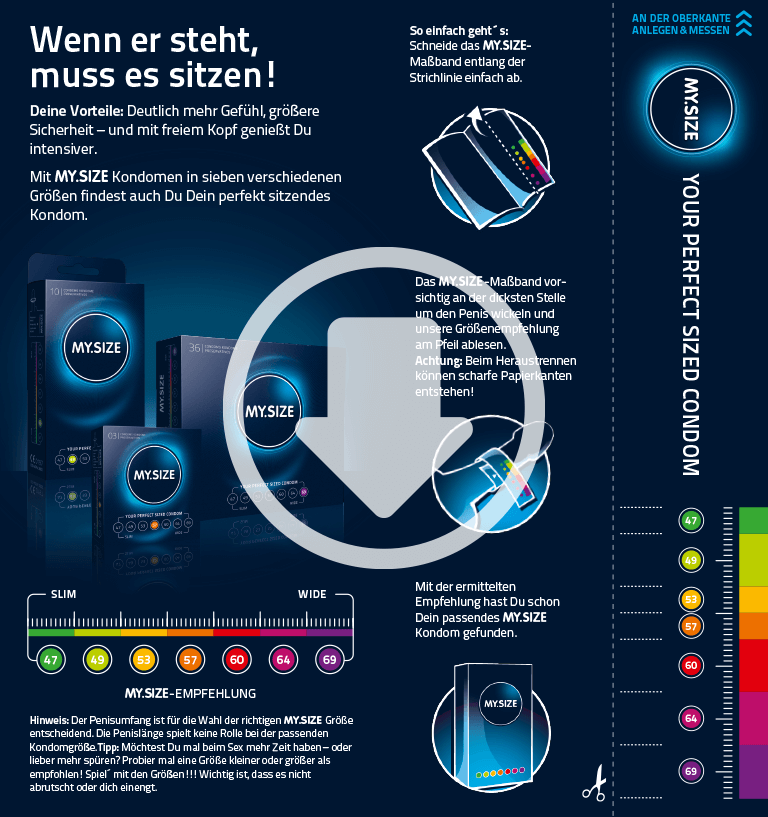 07mm
07mm

